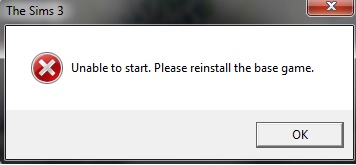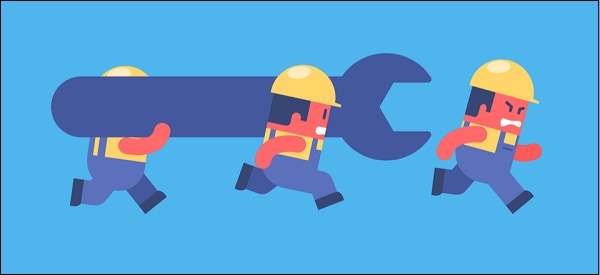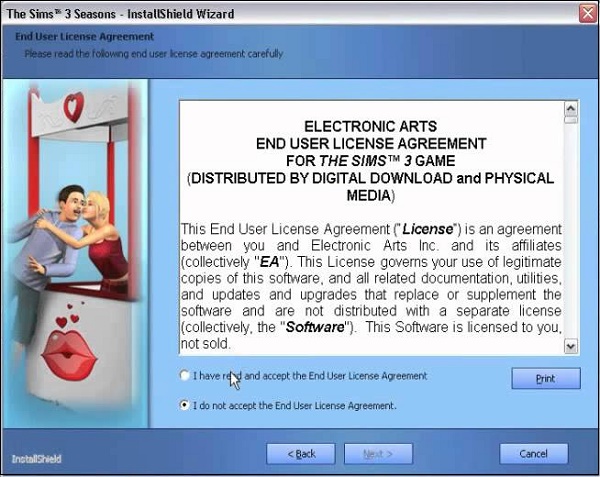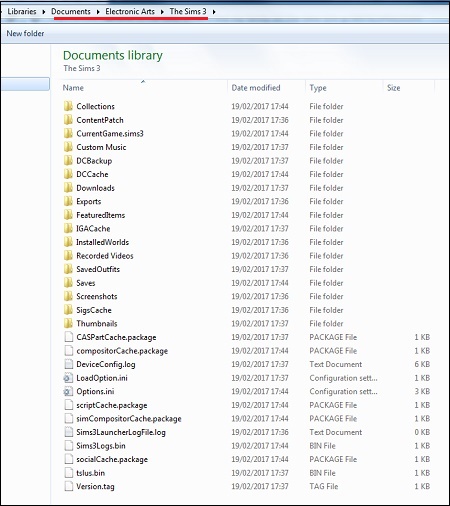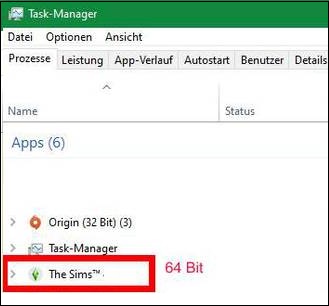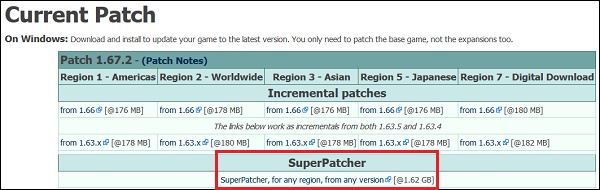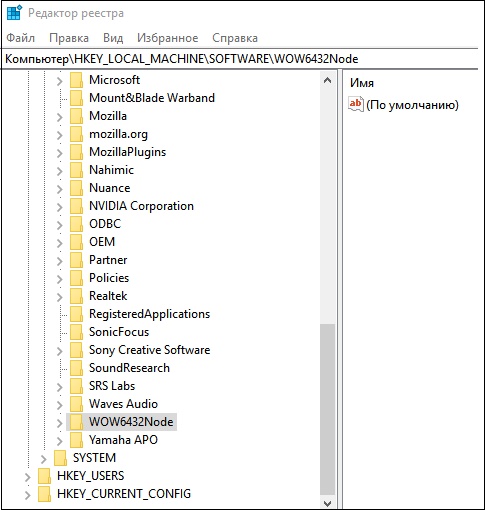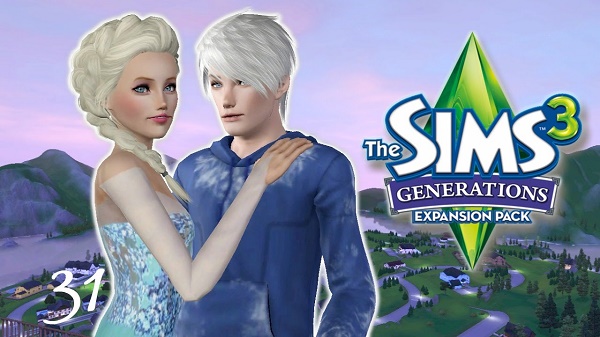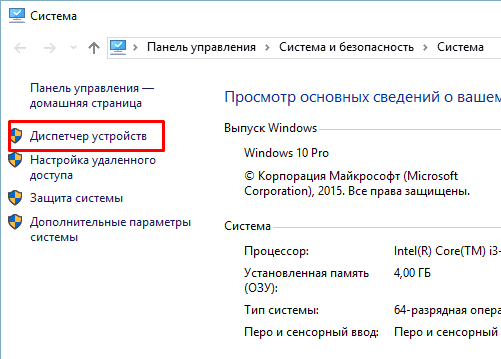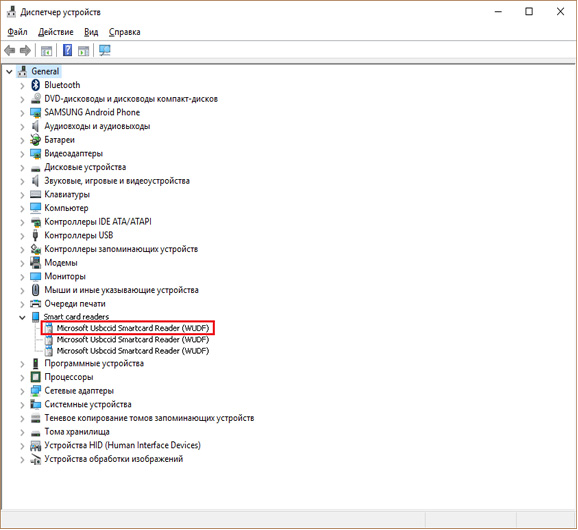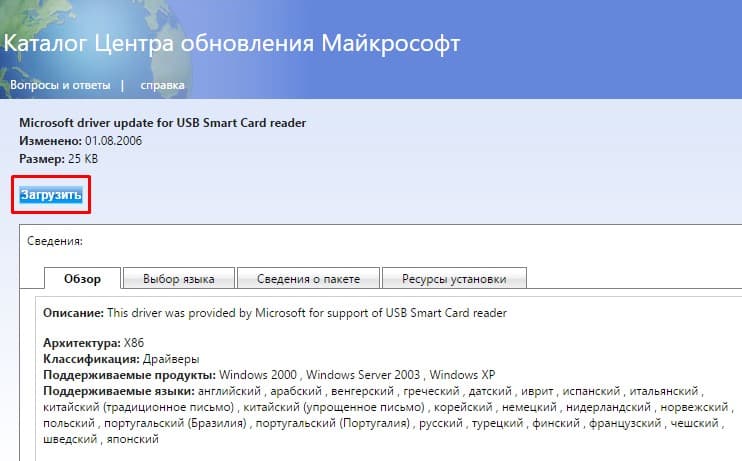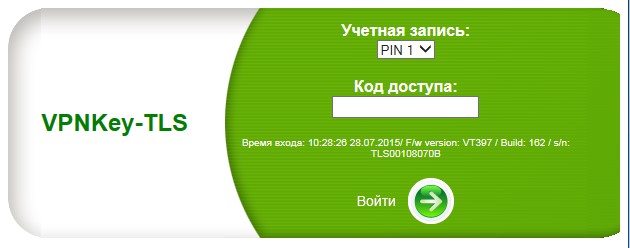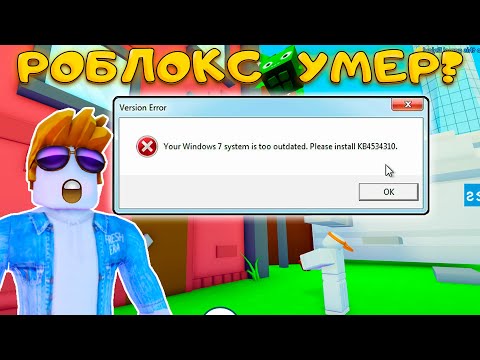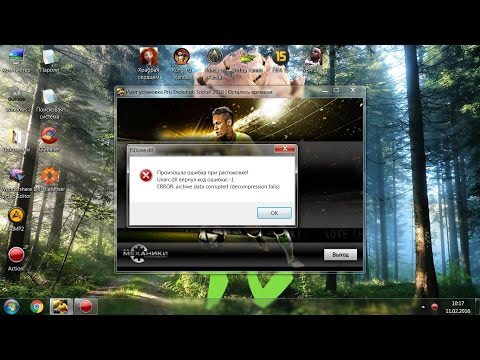При запуске популярной игры – симулятора жизни «Sims 3» мы можем встретиться с неприятным сообщением «Unable to start. Please reinstall the base game» и не понимать, каким образом исправить ошибку. Данная проблема может быть связана с рядом причин, в частности, с некорректной установкой апдейта для программы, что ведёт к ошибкам в системном реестре. Ниже разберём суть возникшей дисфункции, а также рассмотрим, как её исправить.
Содержание
- Причины дисфункции
- Полная переустановка игры Sims 3 для исправления проблемы
- Удаление папки с игрой в директории Documents
- Завершение геймплея Sims 3 в Диспетчере Задач
- Использование репака другого репакера при ошбике «Unable to start…»
- Суперпатчер для игры Sims 3
- Способ исправить ошибку через изменение системного реестра
- Запуск игры Sims 3 с дополнением
- Видео-инструкция
Причины дисфункции
В переводе данное сообщение выглядит как «Запуск невозможен. Пожалуйста, переустановите базовую игру». Ошибка возникает как на лицензионных версиях продукта, так и на взломанных, пиратских версиях программы.
Возникновение данной проблемы обычно связано со следующими причинами:
- Тело игры повреждено вследствие различных причин;
- На базовое тело игры некорректно установлен одно из последующих обновлений;
- Использован некорректный репак игры (в случае пиратской версии программы);
- Неправильно прописаны пути игры в системном реестре.
Давайте рассмотрим, каким образом исправить ошибку с уведомлением «Please reinstall the base game» в игре Sims 3.
Это может быть полезным: Как узнать пойдёт ли игра на моём ПК.
Полная переустановка игры Sims 3 для исправления проблемы
Первым делом рекомендуем последовать совету из системного сообщения, и полностью переустановить игру. Удалите Sims 3 из вашего ПК стандартным образом, перезагрузите компьютера, а затем установите игру заново.
Удаление папки с игрой в директории Documents
Ряду пользователей помогло удаление папки Sims 3 по пути:
UsersИМЯ ПОЛЬЗОВАТЕЛЯDocumentsElectronic ArtsThe Sims 3
После удаления папки запустите игру. Игра будет восстановлена при запуске, и ошибка может пропасть. Данный совет актуален для пользователей, пользующийся официальной версией игры, и обладающих аккаунтом в Sims 3.
Этот способ особенно актуален для пользователей, у которых вылет игры был вызван установкой модов или некорректно выбранными игровыми настройками. После удаления ошибка «Unable to start. Please reinstall the base game» должна быть устранена.
Завершение геймплея Sims 3 в Диспетчере Задач
Эффективно решить проблему «Unable to start…» в Sims 3 поможет закрытие процесса игры в Диспетчере задач. При появлении рассматриваемого нами сообщения об ошибке нажмите одновременно на Ctrl+Shift+Escape.
В открывшемся окне Диспетчера задач найдите процесс игры Симс 3, кликните на него, и выберите внизу «Снять задачу». После закрытия процессов игры перезапустите игру вновь, и проверьте, возникает ли рассматриваемая нами ошибка.
Использование репака другого репакера при ошбике «Unable to start…»
В ряде случаев появление ошибки «Please reinstall the base game» в Sims 3 вызвано некорректно созданным репаком игры. В частности, были обнаружены проблемы с репаком Симс 3 от известного Xatab, когда игра прописывала себя некорректно в системном реестре.
Рекомендуем поискать альтернативу от другого репакера, и установить её на ваш ПК, перед тем удалив некорректно работающую версию программы.
Рекомендуем к прочтению: NVIDIA: Low Latency Mode — что это такое и нужно ли включать?
Суперпатчер для игры Sims 3
Хорошие результаты даёт использование специального патчера для Sims 3, устраняющего множество багов. Перейдите на ресурс linna.modthesims.info, скачайте на странице суперпатчер и запустите его.
Перед использованием патча рекомендуем сделать бекап ваших файлов в Симс 3.
Для этого перейдите в директорию DocumentsElectronic ArtsThe Sims 3 и скопируйте:
- DCCache
- Downloads
- Exports
- Library
- SavedSims
- Saves
- Recorded Videos & Screenshots
- Файл userPresets.package
Способ исправить ошибку через изменение системного реестра
В ряде случаев избавиться от ошибки «Please reinstall the base game» в Симс 3 позволяет изменение системного реестра.
Выполните следующее:
- Нажмите на Win+R;
- В открывшемся окне наберите regedit и нажмите на Энтер;
- Перейдите по следующему пути:
[HKEY_LOCAL_MACHINESOFTWAREWOW6432Node]
Раскройте данную ветку (WOW6432Node):
- Найдите там «Electronic Arts» и «Sims»;
- Выполните экспорт данных папок. Для этого кликните на них, нажмите на правую клавишу мыши, и выберите «Экспортировать» (выберите любое удобное имя);
- Измените расширение для данных файлос c reg на txt;
- Откройте данные файлы удобным текстовым редактором (например, «Блокнот»);
- Из каждого пути удалите WOW6432Node;
- Для первой папки («Electronic Arts») в верхнем поле укажите: [HKEY_LOCAL_MACHINESOFTWAREWOW6432NodeElectronic Arts;
- Для папки«Sims»: [HKEY_LOCAL_MACHINESOFTWAREWOW6432NodeSims;
- Сохраните произведённые вами изменения в текстовых файлах;
- Замените их расширения обратно на .reg;
- Запустите оба файла.
Запуск игры Sims 3 с дополнением
Ряду пользователей устранить ошибку в Симс 3 помог способ с установкой игры с каким-либо добавочным дополнением. Именно установка не чистого базового файла, а игры с дополнением помог избежать появления рассматриваемой нами ошибки.
Читайте также: как исправить ошибку «Please insert the correct CD-ROM, select ОК and restart application» в Sims.
Видео-инструкция
В размещённом ниже видео описан способ исправления ошибки «Unable to start. Please reinstall the base game» в популярной игре Sims 3 с помощью функционала программы «Vit Registry Fix».
1. При подключении токена выдается сообщение «Ошибка при открытии или инициализации устройства чтения смарт-карт (HWDSSL DEVICE). Программа завершает свою работу.»
2. При подключении токена не видно содержимое флеш-диска, и/или система предлагает его форматировать
3. При установке драйвера выдается сообщение об ошибке с кодом 39
4. При попытке войти в интерфейс администрирования токена выдается сообщение о том, что он в неактивном режиме, или список учетных записей пуст, или сообщение о таймауте
Ответ: Повторите попытку подключить токен 2-3 раза. Если ситуация воспроизводится, необходимо заменить токен
Ответ: Вопросы по ошибкам Сбербанк Бизнес ОнЛ@йн необходимо адресовать службе поддержки Банка или разработчикам СББОЛ
6. При подключении токена, вместо страницы логина в браузере открывается текстовый файл «SSLGATE.URL» примерно c таким содержимым:
[InternetShortcut]
URL=.
То же самое происходит при кликании на «sslgate.url» с диска токена.
Ответ: Такое бывает при порче нужного ключа реестра установщиками некоторых браузеров или плагинов к браузерам. Чтобы восстановить этот ключ, скачайте файл «HKCR_URL.reg», кликните по нему, ответьте утвердительно на вопрос: «Добавить информацию из HKCR_URL.reg в реестр?» утвердительно, выйдите и войдите в систему. Настройки открытия файлов «.url»
7. В Windows страница токена открывается не в браузере, установленном «по умолчанию», а в каком-то другом.
Источник
«Ошибка! Не удается открыть Infocrypt HWDSSL Device»: решение проблемы
При запуске приложения Бизнес Онлайн (файл start.exe) с накопителя, система выдает ошибку: «Ошибка! Не удается открыть Infocrypt HWDSSL Device». Ниже приведены способы решения проблемы (обновление, переустановка драйвера, запуск с правами администратора), когда включение приложения с флешки невозможно.
Причины возникновения ошибки
Причин может быть несколько и исправить их не составит труда:
Ссылки на скачивание:
Это последние драйвера для ОС Windows XP. В операционных системах Windows 7 и новее данный софт не требует отдельной установки. Для переустановки драйверов вставьте установочный диск в дисковод и выполните «Восстановление системы».
Главное окно правильно работающего приложения Бизнес Онлайн от Сбербанк изображено ниже.
Требования к среде и программному обеспечению
Для избежания подобных ошибок, производитель приводит следующие рекомендации:
Источник
PROИТ
Office 365, AD, Active Directory, Sharepoint, C#, Powershell. Технические статьи и заметки.
Ошибка! Не удается открыть Infocrypt HWDSSL Device на токене Сбербанк бизнес онлайн
Причины могут быть следующие
1. Драйвер ключа не установлен
2. Драйвер установлен неправильно или устарел
3. Пользователь не администратор на своем ПК
4. К токену обратились из удаленной сессии (RDP)
5. В ПК вставлено более одного ключа
1) Драйвер ключа не установлен
В первом случае необходимо установить (переустановить) драйвер USB Smart Card reader, который можно скачать с сайта Microsoft. Это вариант для старых систем (старше Windows 7).
Естественно качаем только с официального сайта Microsoft, т.к. с финансами лучше не шутить и не ставить драйвера из неизвестных источников.
Драйвер для 32х разрядных систем скачиваем здесь:
catalog.update.microsoft.com/v7/site/ScopedViewRedirect.aspx?updateid=8e217a56-9ed7-456b-aee8-674c5c7bcdbe
Подходит для систем Windows 2000, Windows Server 2003, Windows XP.
Драйвер для 64х разрядных систем скачиваем здесь:
catalog.update.microsoft.com/v7/site/ScopedViewRedirect.aspx?updateid=3ff74bee-95dd-4e20-a16e-98523615eb02
Подходит для 64-разрядной операционной системы Windows XP 64-Bit Edition версии 2003 и Windows Server 2003.
Драйвера от 2006 года (01.08.2006), но новее нет, т.к. на системах Window 7, Windows 8, Windows 10 драйвер не требуется.
2) Драйвер установлен неправильно или устарел
В данном случае можно провести процедуру обновления драйвера. Для этого перейдите в менеджер устройств (Device Manager), найдите драйвер USBccid Smartcard Reader, и в окне свойств нажмите кнопку «Обновить драйвер» (Update Driver).
3) Пользователь не администратор на своем ПК
Если же драйвер установлен, но ошибка появляется, проблема может заключаться в том, что пользователь не администратор своей машины. У нас такая ошибка появилась после того, как профиль пользователя в системе был мигрирован из доменной учетной записи в локальную.
Проблема решилась заходом в систему под учетной записью администратора и запуском токена. После этого ошибка под пользователем исчезла.
5) В ПК вставлено более одного ключа
Если в машину было вставлено несколько токенов, то работать будет только один (на период одной сессии). Это случай также вызывает еще одну ошибку, если запустить второй ключ, когда другой уже был запущен:
«При выполнении операции произошла ошибка. Неизвестный идентификатор сессии»
27 комментариев :
1. а на другом ПК пробовали? Ключ работает? (вдруг просто токен поврежден?)
2. большая вероятность, что это глюк после очередного обновления.
Посмотрите эту статью, может поможет:
Восклицательный знак появляется рядом с в диспетчере устройств чтения смарт-карт после запуска Windows 7 или Windows Server 2008 R2: https://support.microsoft.com/ru-ru/kb/978977
Спасибо Добрый человек! Долго бился с проблемой восклицательного знака после перезагрузки или обновы токена, действительно в службах поставил автомат и знак перестал доставать
Мне помогло следующее, задействовал смарт карт из диспетчера устройств.
Каким-то боком слетел драйвер во время работы. Помог первый же совет, благодарю!
Может проблема банально в USB-порте (физически плохой контакт или может используете длинный USB-удлинитель, который тоже может вызывать проблемы или что-то похожее)?
Ага, не сразу заметил это:
Также мы пытались запускать токен на удаленной машине по RDP, когда сам токен на клиенте (параметры передачи девайсов на удаленку (в том числе смарт-карты) были включены), но также не удалось это сделать.
Да, жаль, уж очень защищают они свой ключ. Тоже давно хотим настроить такой вариант работы.
такой вариант работает с токеном infocrypt HWDSSL, токен включен локально, запускается на удаленной рдп сессии, в параметрах рдп проброс смарт карт, портов, и того диска который определился локально.
так же работает если пробросить на удаленный хост токен с помощью usb redirector и потом цепляться к хосту по vnc (по рдп в этом случае уже не работает токен видится но при попытке запустить программу пишет ошибку)
Восклицательный знак (!) появляется рядом с в диспетчере устройств чтения смарт-карт после запуска Windows 10 и при start ошибка, указанная автором статьи. Служба поддержки СБ не смогла помочь.
А на другом ПК (другой системе) пробовали? Ключ работает? (вдруг просто токен поврежден?)
Здравствуйте и спасибо за советы, все они по делу.
Однако у меня ситуация более экзотическая: На Macbook стоит Windows 8.1 через стандартный Boot Camp, около года USB VPN-KEY-TLS от сбера работал стабильно, а в последнее время стал все чаще и чаще вылетать. Через 5 минут после инициализации просто «пропадает» из устройств иногда девайс пропадает, а диск остается, иногда пропадают вместе, драйвера отдельно на 8.1 переустановить нет возможности, подскажите пожалуйста что делать?
Да, USB токен на старом компьютере с Windows 7 работает стабильно и не вылетает, дело не в нем, но все таки хочется заставить его работать и на более новом macbook
Я бы вместо 8.1 установила бы Windows 10, проверено, токен на ней работает, да и система поудобнее, чем 8.
Та же беда случилась. Появился восклицательный знак на Win7, без обновлений системы, без ничего, просто перестал работать. Решил удалить устройство и попробовать дать системе снова самой все найти и поставить но нет, теперь висит HWDSSL DEVICE в неизвестных, и ничего не дает поставить, никакие драйвера не встают, пишет либо «файл занят другим приложением», либо «файл занят». Сам токен рабочий, на соседней машинке без проблем работает.
Может проблема с портом? Если ничего не делали, а работать перестало, то возможно проблема в железе («сбойнул» порт).
Добрый день! Беда та же, несколько лет читала смарт-карты, а после очередной автомат. загрузки Windous 10,перестала читать. Самое время?! Перечислять НДФЛ. и все прочее. Помогите,с чего начать
Проверьте сначала ключ на другом ПК, чтобы исключить вариант сломавшегося ключа.
1. Токен Сбера в рабочей машине бухгалтера, Бухгалтер посредством RDP подключается со своего домашнего компьютера.
I) Если на домашнюю машину бухгалтера установить Токен и даже если он видит Смарт-кард-ридер и CD от токена, то система не работает. Да, запускается проброшенный start.exe но система выдает ошибку HWDSSL DEVICE (проверяли с разных машин и ноутбуков). Даже если бы этот вариант работал, он нам не подходит, так как нам нельзя просто так отдавать банковский ключи сотрудникам на дом.
II) Если на Рабочем компе оставить Токен, то подключение по RDP не видит PIN коды (если только пользователь не зашел консольно или через подобие teamviever и не запустил start.exe вручную) а потом зашел через RDP. Но этот вариант нам тоже не подходит. Про системе ИБ мы не может оставлять токены в компьютерах в нерабочее время, выходные или без присмотра сотрудника на рабочем месте. Либо кто-то довереный должен это делать вручную и опять же кто-то должен или логинится, запускать из консоли start.exe или удаленно через teamviever это делать, но использовать что-то кроме VPN RDP нам запрещено.
III) Вариант который был реализован и нам подходит с точки зрения ИБ и который рабочий в настоящий момент. Токен находится в серверной, закрытой стойке на физическом сервере. Далее с помощью USB Redirector мы пробрасываем на Рабочий Бухгалтерский компьютер USB Токен сбербанка, при этом происходит автоматическое подключение токена при загрузки компьютера бухгалтера с помощью USB redirector. До этого Все файлы с CD Токена были скопированы на Диск C: в папкуб напрмиер Sber и была создана задача которая под системой запускает после загрузки компьютера Start.exe.
Получаем после загрузки компьютера автоматически подмонтируется USB токен с удаленного сервера к необходимой бухгалтерской машине, затем запускается start.exe при загрузке компьютера с помощью задачи. Когда бухгалтер подключается по терминал сессии из дома и подключается к Сбер банк Бизнесс Он-Лайн или Сбер Бизнес, то системапрекрасно видит Токен, система видит PIN и вся система в целом работает. Так делается на всех необходимых компьютерах бухгалтерии.
Источник
Ошибка при открытии или инициализации устройства чтения смарт карт hwdssl device сбербанк windows 10
Технологии шагнули очень далеко вперед
Драйвер для токена Сбербанк бизнес онлайн
Драйвер для токена Сбербанк бизнес онлайн
Не запускается start.exe Сбербанка онлайн, что делать? — FAQ «Банки онлайн»
Система Сбербанк бизнес онлайн давно знаком многим. Это система, при помощи которой люди стали намного больше времени уделять работе. Большие компании начали стремительно развивать собственный бизнес. Если быть точнее, под данной системой стоит понимать дистанционное банковское обслуживание. Это такого рода обслуживание, что позволяет при помощи Интернет обрабатывать информацию, связанную с доходами и расходами многих компаний. У каждой компании или же отдельного физического лица есть доступ к системе.
Документооборот, который проходит через систему Сбербанк Бизнес онлайн, позволяет намного быстрее осуществлять работу. При обмене сообщениями сотрудники банка могут напрямую общаться с сотрудниками компаний. Таким образом, в электронной системе образуется документ, выписки со счетов, все данные о расходах и доходах, которые поступают в банк и наоборот. Конечно, любая система имеет недостатки, и эта не исключение. Если вы не можете подключиться к этой системе, точнее, не запускается start.exe, то стоит обратить внимание на ошибку.
Правильно ли вы установили программу и как вы все проделали. Бывают моменты, когда программа может давать сбои, например, при попытке запустить Start.exe выдаётся сообщение, что диск (флешка) защищён от записи, либо после запуска токена процесс start.exe грузит процессор на 100%,. Тогда стоит обратиться к сотрудникам банков и приостановить работу программы. Это необходимо в целях безопасности данных. Ведь войдя в систему, любой человек имеет возможность что-то сделать, перевести средства. Несмотря на довольно хорошую систему безопасности, были случаи, когда мошенник пользовались системой.
При возникновении некоторых проблем лучше всего перезагрузить компьютер, если не удается снова подключиться, то попытайтесь заново установить программу, либо воспользоваться другим компьютером. При самостоятельной настройке стоит помнить, что необходимо наличие открытого порта номер 443 по протоколу TLS. Но многие из нас не разбираются в установках и программах, поэтому лучше всего воспользоваться услугами специалиста. Он переустановит программу и все будет работать.
Не удается открыть Infocrypt HWDSSL Device: что это, решение ошибки
При запуске приложения Бизнес Онлайн (файл start.exe) с накопителя, система выдает ошибку: «Ошибка! Не удается открыть Infocrypt HWDSSL Device». Ниже приведены способы решения проблемы (обновление, переустановка драйвера, запуск с правами администратора), когда включение приложения с флешки невозможно.
Причины возникновения ошибки
Причин может быть несколько и исправить их не составит труда:
Ссылки на скачивание:
Это последние драйвера для ОС Windows XP. В операционных системах Windows 7 и новее данный софт не требует отдельной установки. Для переустановки драйверов вставьте установочный диск в дисковод и выполните «Восстановление системы».
Важно! Драйвера скачивайте только на официальных сайтах производителя. Не подвергайте опасности финансовые транзакции.
Главное окно правильно работающего приложения Бизнес Онлайн от Сбербанк изображено ниже.
Требования к среде и программному обеспечению
Для избежания подобных ошибок, производитель приводит следующие рекомендации:
Совет! Одновременно используйте только один токен, он будет запускаться на машине, которая соответствует требованиям, описанным выше. Драйвера должны быть последней версии и установлены правильно.
Хороший сайт? Может подписаться?
Рассылка новостей из мира IT, полезных компьютерных трюков, интересных и познавательных статей. Всем подписчикам бесплатная компьютерная помощь.
Токен Сбербанка (VPNKey-TLS) перестал определяться в системе
Сегодня был встречен очень интересный случай, когда позвонил клиент и сказал что после работы сотрудника фирмы исчез токен (перестал определяться в системе как usb устройство. Сам же токен на самом деле в диспетчере задач определялся, и даже виделся как смарт-карта, а вот как флешка в моем компьютере для запуска Сбербанк-Онлайн нет.
Немного поискав причину попался на глаза тот момент, что в системном трее (где обычно мы видим подключенные флешки) устройство определялось как LOADER DEVICE. Меня это сразу же насторожило, и я подумал, что возможно токену обновляли версию прошивки и он случайно, по неопытности пользователя) остался в режиме загрузчика.
После недолгих поисков на глаза попалась Утилита для перевода токена из технологического режима в рабочий (LOADER-HWDSSL).
Скачать саму утилиту можете в конце статьи после инструкции по ее применению, а пока что читаем что и как правильно сделать:
Инструкция по применению утилиты перевода токена в рабочий режим
Для перевода токена в рабочий режим
Сама утилита для скачивания:
Утилита для перевода токена из технологического режима в рабочий (LOADER-HWDSSL).
UzBeast
Из тех, кто с компьютером на ты еще со школьной скамьи.
Настройка Сбербанк бизнес онлайн через Usergate 2.8
Столкнулся тут на днях с полным выносом мозга при настройке приложения «Сбербанк бизнес онлайн».Сам по себе интернет-банк несложный в установке и настройке если Вас устраивает при отправке каждой платежки вводить разовый пароль, присылаемый по SMS.Но когда платежей много то для бухгалтера это оборачивается немалой головной болью. Чтобы решить эту проблему Сбербанк предложил для авторизации на сайте использовать USB-токен. Получили мы сей девайс к которому прилагалась красивая, блестящая инструкция.
Задумка такая: вставляешь эту «флешку» в комп, тут-же открывается интернет-браузер с окошком ввода пин-кода токена, вводишь пин-код, попадаешь на страницу банка, там жмёшь слева большую зелёную кнопку «Сбербанк бизнес онлайн» вводишь свои логин и пароль и радуешься привалившему счастию. Однако радоваться пришлось очень и очень нескоро:)Итак вставляем токен, на компе стоит windows XP, она без проблем определяет устройство, пытается автоматом поставить дрова, естественно не находит, это не проблема: скачиваем по ссылке, любезно предоставленной банком в их инструкции, распаковываем в какую-нибудь папку, устанавливаем через диспетчер устройств (правой кнопкой на токене, обновить драйвер, вручную, установить с диска, указать путь к папке с 3-мя файлами из полученного архива, ОК, готово). Вынимаем токен, вставляем обратно. Комп начинает думать, появляется голубой значок в трее, и вдруг выдает диалоговое окошечко: «Не удалось получить IP гейта». Спустя некоторое время браузер все-таки запускается, на открывшейся странице вводим пин-код, открывается страница имеющая кнопку для входа в Интернет банк. Жмём, ждём, ждём, ждём, ждать можно долго: IE через некоторое время начинает петь свою любимую песню: «Невозможно отобразить страницу», Firefox показывает чистый лист. С другими браузерами не пробовал, банк гарантирует работу только в IE (кто-бысомневался) и (о чудо!) в Мозилле не ниже 3-й версии. Впрочем надежды, что это заработает в других браузерах нет никакой ибо «Не удалось получить IP гейта»!
Так как Интернет пользователи получают через прокси Usergate версии 2.8, иду самым простым путём: прописываю адрес и порт прокси в настройках токена(окно настроек можно открыть кликнув по уже упоминавшемуся голубому значку в трее). Не помогло. «IP гейта» так и не получен. О дальнейших звонках в техподдержку, танцах с бубном с проксёй, антивирусами, гуглением и файлом hosts рассказывать не буду, а то выйдет слишком длинно и эмоционально:)Готовое решение нашел на этом сайте и решил продублировать здесь со своим пониманием проблемы.
Итак, банк утверждает что единственным условием работы данного ПО является открытый наружу 443 порт. Адрес «гейта» 194.186.207.182 DNS-псевдоним ftls.sberbank.ru. Видимо, из-за того, что вышеупомянутый Юзергейт не имеет в себе ни NAT ни возможности пропускать пинги и является простым классическим прокси, клиентский (бухгалтерский) комп не мог разрешить IP, не помогла строка в hosts вида «194.186.207.182 ftls.sberbank.ru». IP на пинг не отвечает, команда «telnet 194.186.207.182 443» даёт сбой подключения. Замечу что соединение с банком устанавливает не браузер, а спец ПО банка, а страница браузера является лишь интерфейсом к этому софту, о чём можно догадаться по слову localhost в адресной строке браузера.
Итак решение заставить это ПО коннектиться на адрес 194.186.207.182 по 443 порту разделяется на две задачи:1. Для начала попробуем обмануть программку токена, добавив в конец файла hosts следующую строку:192.168.0.1 ftls.sberbank.ruгде «192.168.0.1» адрес внутреннего интерфейса нашего прокси-сервера, «смотрящий» в локальную сеть. Что это даёт? Обнаружив эту запись в файле hosts программка токена вместо бесплодного поиска IP банка будет ломиться на 443 порт нашего прокси.
2. Вытекает из первого. Необходимо «пробросить» 443 порт с локального прокси-сервера на удаленный компьютер банка. Для этого идём в «Назначение портов» на вкладке «Настройка», жмём кнопку «Добавить», вводим произвольное имя правила, например, «sberbank-online», протокол выбираем TCP, в качестве исходящего адреса указываем IP локального ПК, где установлен банковский софт, т.к. именно с него нужно пробросить порт (хотя можно оставить значение по умолчанию «Любой», в этом случае наше правило будет работать для всех компьютеров локалки, кому как больше нравится). В качестве слушающего IP ставим адрес внутреннего сетевого интерфейса proxy, того самого на который мы перенаправили ПО токена строчкой в файле hosts, порт ставим необходимый нам 443. В назначении указываем IP удаленного банковского шлюза 194.186.207.182 или его DNS-псевдоним ftls.sberbank.ru, порт 443. Нажимаем ОК, Применить. На всякий случай перезапускаем Usergate.Всё, по идее всё должно работать. В инструкции, на которую я привел ссылку говорится что в настройках сетевой карты НЕ должен быть указан Основной шлюз, но у меня всё заработало и со шлюзом:)
Теперь по идее когда Вы вставляете токен, через несколько секунд должен запуститься браузер без появления окошка о невозможности обнаружить IP гейта. В моем случае, правда, оказалось не всё так гладко, при нажатии кнопки входа в «Сбербанк онлайн» браузеры всё равно не хотели отображать страницу, но этому мешал уже Вэб-контроль антивируса Касперского, отключение оного (Вэб-контроля, а не антивируса) полностью решило проблему. Т.е. основной трудностью было избавиться от сообщения про IP гейта, далее все довольно просто решается локально на компьютере пользователя. Всё, надеюсь это кому-нибудь поможет, ибо контор использующих эту версию Usergate не так уж и мало.Кстати это решение судя по всему будет работать и на других прокси, не имеющих NAT, но имеющих возможность пробрасывать порты. Ух длинно получилось…
Обновление прошивки токена в Сбербанк Бизнес Онлайн

Токен: все, что нужно знать об устройстве
Токен (англ. token) – оцифрованная подпись клиента; ключ, который открывает доступ к личному банковскому кабинету. Внешне он напоминает обычную флешку, которую можно вставить в USB-разъем ноутбука или компьютера. Токен также необходим для того, чтобы заверить электронные версии документов.
Корпоративные клиенты часто приобретают несколько устройств: например, для управляющего и заместителей. При этом банк предоставляет возможность выполнять отдельные финансовые операции только после того, как электронный документ будет подтвержден подписью руководителя.
Как войти в Сбербанк Бизнес онлайн через токен?
Выданный банком eToken уже готов к работе. Клиенту необходимо следовать простой инструкции:
После этого можно пользоваться системой для проведения любых транзакций.
Правила обновления прошивки токена
Прошивка eToken – это обновление его программного обеспечения. Сервис постоянно совершенствуют, поэтому программа электронного ключа также нуждается в модернизации.
Если на мониторе появилась надпись «Ошибка при инициализации» или «Для работы нужно обновить прошивку», выполняют следующие действия:
Эта процедура может занять около пяти минут: в это время нельзя выключать ПК или вынимать eToken с разъема. Когда процесс переустановки завершится, на экране появится надпись об успешной установке обновлений. Пользователь нажимает «Выйти» и продолжает работу в личном кабинете.
Если клиент не может провести операцию самостоятельно, он всегда может обратиться в службу поддержки банка по номеру 900.
Компьютер не видит устройство: алгоритм действий
Проблемы в работе токена могут начаться из-за отсутствия обновлений, сбоя в работе компьютера или отсутствия настройки автозапуска, а также механических повреждений.
Необходимо удостовериться, что ПК «видит» eToken. Для этого необходимо кликнуть на «Мой компьютер»: если в перечне дисков высвечивается устройство, проблемы могут возникнуть с автозапуском.
Можно попробовать запустить eToken, следуя инструкции:
Если окно токена не открывается, стоит обновить его драйвера. Для этого:
При механических повреждениях стоит обраться в отдел обслуживания клиентов банка и подать заявление о замене электронного ключа. На устройстве, полученном взамен поврежденного, нужно заново настроить сертификаты.
Источник
1. При подключении токена выдается сообщение «Ошибка при открытии или инициализации устройства чтения смарт-карт (HWDSSL DEVICE). Программа завершает свою работу.»
Ответ: запустите диагностическую утилиту ICDIAG , вышлите на vpnkey@infocrypt.ru 3 файла с отчетами о диагностике и описание проблемы.
2. При подключении токена не видно содержимое флеш-диска, и/или система предлагает его форматировать
Ответ: запустите диагностическую утилиту ICDIAG , вышлите на vpnkey@infocrypt.ru 3 файла с отчетами о диагностике с упоминанием о необходимости восстановления содержимого флеш-диска
3. При установке драйвера выдается сообщение об ошибке с кодом 39
Ответ: установите обновление и обновление ОС , затем повторите установку драйвера
4. При попытке войти в интерфейс администрирования токена выдается сообщение о том, что он в неактивном режиме, или список учетных записей пуст, или сообщение о таймауте
Ответ: Повторите попытку подключить токен 2-3 раза. Если ситуация воспроизводится, необходимо заменить токен
5. Подключили токен, ввели ПИН перешли на страницу Банка, . получили сообщение Сбербанк Бизнес ОнЛ@йн об ошибке.
Ответ: Вопросы по ошибкам Сбербанк Бизнес ОнЛ@йн необходимо адресовать службе поддержки Банка или разработчикам СББОЛ
6. При подключении токена, вместо страницы логина в браузере открывается текстовый файл «SSLGATE.URL» примерно c таким содержимым:
[InternetShortcut]
URL=.
То же самое происходит при кликании на «sslgate.url» с диска токена.
Ответ: Такое бывает при порче нужного ключа реестра установщиками некоторых браузеров или плагинов к браузерам. Чтобы восстановить этот ключ, скачайте файл «HKCR_URL.reg», кликните по нему, ответьте утвердительно на вопрос: «Добавить информацию из HKCR_URL.reg в реестр?» утвердительно, выйдите и войдите в систему. Настройки открытия файлов «.url»
7. В Windows страница токена открывается не в браузере, установленном «по умолчанию», а в каком-то другом.
Источник
«Ошибка! Не удается открыть Infocrypt HWDSSL Device»: решение проблемы
При запуске приложения Бизнес Онлайн (файл start.exe) с накопителя, система выдает ошибку: «Ошибка! Не удается открыть Infocrypt HWDSSL Device». Ниже приведены способы решения проблемы (обновление, переустановка драйвера, запуск с правами администратора), когда включение приложения с флешки невозможно.
Причины возникновения ошибки
Причин может быть несколько и исправить их не составит труда:
- Драйвер устарел или неправильно установлен.
- Проблема доступа к правам администратора. Если проблем с драйверами нет, попробуйте войти в систему с помощью учетной записи администратора. Также стоит запустить программу (start.exe) с правами администратора с помощью контекстного меню.
- К компьютеру подключено два ключа. Если к USB-разъёмам подключено больше одного токена, то второй подключенный работать не будет. Отключите оба токена и подсоедините тот, с которым нужно работать. При необходимости перезагрузите систему.
- Драйвер для USB-ключа не найден. Проблема возникает в операционных системах Windows XP и старше. В данной ситуации нужно установить драйвер USB Smart Card Reader подходящей разрядности (32-х или 64-х).
Ссылки на скачивание:
Это последние драйвера для ОС Windows XP. В операционных системах Windows 7 и новее данный софт не требует отдельной установки. Для переустановки драйверов вставьте установочный диск в дисковод и выполните «Восстановление системы».
Главное окно правильно работающего приложения Бизнес Онлайн от Сбербанк изображено ниже.
Требования к среде и программному обеспечению
Для избежания подобных ошибок, производитель приводит следующие рекомендации:
Источник
Драйвер обнаружил ошибку контроллера DeviceHarddisk2DR2
Проблема при извлечении ключа Сбербанка из USB — Драйвер обнаружил ошибку контроллера DeviceHarddisk2DR2
При при извлечении ключа vpn-key-еды (зелёная флешка сбербанка с банк клиентом) появляется слудующие ошибки в Windows: «Windosw не удается остановить устройство «Устройство чтения смарт-карт Microsoft Usbccid (WUDF), » поскольку оно используется программами. Завершите выполнение всех программ, которые могут использовать это устройство, а затем повторите попытку» или «Ошибка при извлечении «Infocrypt HWDSSL (F:)».
Это происходит даже если вставить ключь в usb и ничего не запускать с него, а потом безопасно извлечь.
Файл системного журнала ошибок здесь (ошибки за 10.12.2014):
1) Превышение времени ожидания (30000 мс) при ожидании ответа транзакции от службы «PlugPlay». Источник: Service Control Manager, Код события 7011.
2) Драйвер обнаружил ошибку контроллера DeviceHarddisk2DR2. Источник: Disk, Код события 11.
3) Приложение DeviceHarddiskVolume3WindowsSystem32svchost.exe с ИД процесса 1392 остановило удаление или извлечение устройства USBVID_2022&PID_013C00000000000. Источник: Kernel-PnP, Код события: 225.
4) Приложение DeviceHarddiskVolume3Windowsexplorer.exe с ИД процесса 1648 остановило удаление или извлечение устройства USBVID_2022&PID_013C00000000000. Источник: Kernel-PnP, Код события: 225.
5) Запрос действия для устройства «USBVID_2022&PID_013C00000000000» запрещен «USBVID_2022&PID_013C&MI_017&28cf35f5&0&0001» с типом запрета 5. Источник: UserPnp, Код события: 20011.
6) Устройство чтения смарт-карт «Infocrypt HWDSSL DEVICE 0» отклонило IOCTL EJECT: Превышен таймаут семафора.. Если ошибка повторяется, возможно, смарт-карта или устройство чтения смарт-карт работает неправильно.
Заголовок команды: XX XX XX XX. Источник: Smartcard-Server, Код события: 610.
7) Операция завершилась с ошибкой (0xa, 0x0, 0x0, 0x0).
ScReadWrite: Failed to read reply.
HResult: <Превышение времени ожидания устройства>
Указанная операция ввода/вывода на устройстве %hs не была завершена за отведенное время ожидания. Источник: WudfUsbccidDriver, Код события: 1.
9) Запрос действия для устройства «USBVID_2022&PID_013C00000000000» запрещен «» с типом запрета 0. Источник: UserPnp, Код события: 20011.
10) Драйвер обнаружил ошибку контроллера DeviceHarddisk2DR2. Источник: Disk, Код события: 11.
Имеется такой же usb-ключ от сбербанка: проблем с ним не возникает, безопасно извлекается, ошибок нет.
Помогите разобраться с проблемой.
В чём может быть ошибка?
Как её исправить?
Источник
1. При подключении токена выдается сообщение «Ошибка при открытии или инициализации устройства чтения смарт-карт (HWDSSL DEVICE). Программа завершает свою работу.»
Ответ: запустите диагностическую утилиту ICDIAG , вышлите на vpnkey@infocrypt.ru 3 файла с отчетами о диагностике и описание проблемы.
2. При подключении токена не видно содержимое флеш-диска, и/или система предлагает его форматировать
Ответ: запустите диагностическую утилиту ICDIAG , вышлите на vpnkey@infocrypt.ru 3 файла с отчетами о диагностике с упоминанием о необходимости восстановления содержимого флеш-диска
3. При установке драйвера выдается сообщение об ошибке с кодом 39
Ответ: установите обновление и обновление ОС , затем повторите установку драйвера
4. При попытке войти в интерфейс администрирования токена выдается сообщение о том, что он в неактивном режиме, или список учетных записей пуст, или сообщение о таймауте
Ответ: Повторите попытку подключить токен 2-3 раза. Если ситуация воспроизводится, необходимо заменить токен
5. Подключили токен, ввели ПИН перешли на страницу Банка, . получили сообщение Сбербанк Бизнес ОнЛ@йн об ошибке.
Ответ: Вопросы по ошибкам Сбербанк Бизнес ОнЛ@йн необходимо адресовать службе поддержки Банка или разработчикам СББОЛ
6. При подключении токена, вместо страницы логина в браузере открывается текстовый файл «SSLGATE.URL» примерно c таким содержимым:
[InternetShortcut]
URL=.
То же самое происходит при кликании на «sslgate.url» с диска токена.
Ответ: Такое бывает при порче нужного ключа реестра установщиками некоторых браузеров или плагинов к браузерам. Чтобы восстановить этот ключ, скачайте файл «HKCR_URL.reg», кликните по нему, ответьте утвердительно на вопрос: «Добавить информацию из HKCR_URL.reg в реестр?» утвердительно, выйдите и войдите в систему. Настройки открытия файлов «.url»
7. В Windows страница токена открывается не в браузере, установленном «по умолчанию», а в каком-то другом.
Доброго дня, уважаемые коллеги! Мучаюсь несколько дней, не смог решить проблему, поэтому взываю о помощи Пикабу 🙂
Есть флешка (токен) сбербанка бизнес онлайн, есть комп с Windows 10 Pro.
На токене, чтобы запустить страницу входа банк, нужно запустить приложение start.exe.
Браузером по умолчанию в системе был назначен Chrome (мозиллу тоже пробовал).
Так вот, при запуске приложения start.exe, система открывает страницу входа через. internet explorer 11, абсолютно игнорируя примененные настройки браузера по умолчанию.
Почему нужен chrome — при обмене с банком в обе стороны создается файл kl_to_1c.txt
При дублировании этого файла в одной папке explorer создает такой же, только с постфиксом (1), и соответственно ни банк, ни 1С в автоматическом режиме его не видят.
В хроме эта проблема решалась установкой расширения из магазина приложений, которое заставляло его перезаписывать, а не создавать похожий.
в Win7 таких проблем не было — все открывалось через установленный по умолчанию браузер.
Office 365, AD, Active Directory, Sharepoint, C#, Powershell. Технические статьи и заметки.
Ошибка! Не удается открыть Infocrypt HWDSSL Device на токене Сбербанк бизнес онлайн
Причины могут быть следующие
1. Драйвер ключа не установлен
2. Драйвер установлен неправильно или устарел
3. Пользователь не администратор на своем ПК
4. К токену обратились из удаленной сессии (RDP)
5. В ПК вставлено более одного ключа
1) Драйвер ключа не установлен
В первом случае необходимо установить (переустановить) драйвер USB Smart Card reader, который можно скачать с сайта Microsoft. Это вариант для старых систем (старше Windows 7).
Естественно качаем только с официального сайта Microsoft, т.к. с финансами лучше не шутить и не ставить драйвера из неизвестных источников.
Драйвер для 32х разрядных систем скачиваем здесь:
catalog.update.microsoft.com/v7/site/ScopedViewRedirect.aspx?update >
Подходит для систем Windows 2000, Windows Server 2003, Windows XP.
Драйвер для 64х разрядных систем скачиваем здесь:
catalog.update.microsoft.com/v7/site/ScopedViewRedirect.aspx?update >
Подходит для 64-разрядной операционной системы Windows XP 64-Bit Edition версии 2003 и Windows Server 2003.
Драйвера от 2006 года (01.08.2006), но новее нет, т.к. на системах Window 7, Windows 8, Windows 10 драйвер не требуется.
2) Драйвер установлен неправильно или устарел
В данном случае можно провести процедуру обновления драйвера. Для этого перейдите в менеджер устройств (Device Manager), найдите драйвер USBccid Smartcard Reader, и в окне свойств нажмите кнопку «Обновить драйвер» (Update Driver).
3) Пользователь не администратор на своем ПК
Если же драйвер установлен, но ошибка появляется, проблема может заключаться в том, что пользователь не администратор своей машины. У нас такая ошибка появилась после того, как профиль пользователя в системе был мигрирован из доменной учетной записи в локальную.
Проблема решилась заходом в систему под учетной записью администратора и запуском токена. После этого ошибка под пользователем исчезла.
4) К токену обратились из удаленной сессии (RDP)
Система работы с токенами предусматривает защиту от удаленного обращения к ключу, поэтому если попытаться запустить ключ из удаленного рабочего стола (когда ключ вставлен в сервер, а запустить его пытается клиент RDP), то будет выдаваться эта ошибка, и ключ работать не будет. Выход — использовать не RDP, а программы типа VNC, Radmin и подобные.
5) В ПК вставлено более одного ключа
Если в машину было вставлено несколько токенов, то работать будет только один (на период одной сессии). Это случай также вызывает еще одну ошибку, если запустить второй ключ, когда другой уже был запущен:
«При выполнении операции произошла ошибка. Неизвестный идентификатор сессии»
Ошибка инициализации токена 4 в Сбербанк Бизнес Онлайн: что это и как устранить
Мобильность и своевременное владение информацией — одно из главных условий ведения бизнеса в современных реалиях. Поэтому не удивительно, что банковские организации запускают для бизнес-клиентов онлайн-услуги, позволяющие контролировать движение денежных средств из своего кабинета. Вход в систему осуществляется после ввода электронного ключа безопасности, записанного на специально запрограммированный USB носитель — токен. Однако в некоторых случаях происходит так, что компьютер не распознаёт вставленный в соответствующий порт носитель и выдаёт системное сообщение об ошибке инициализации токена 4 в системе Сбербанк Бизнес Онлайн.
Итак, если организация подключена к виртуальной системе для бизнес-клиентов ПАО «Сбербанк», то она в обязательном порядке получает токен-флешку. Однако при попытке запустить, как положено по инструкции, программу через файл автозапуска start.exe пользователь иногда получает системное уведомление о невозможности открыть этот девайс.
Ошибка инициализации токена 4 в Сбербанк Бизнес Онлайн: что это и как устранить
Мобильность и своевременное владение информацией — одно из главных условий ведения бизнеса в современных реалиях. Поэтому не удивительно, что банковские организации запускают для бизнес-клиентов онлайн-услуги, позволяющие контролировать движение денежных средств из своего кабинета. Вход в систему осуществляется после ввода электронного ключа безопасности, записанного на специально запрограммированный USB носитель — токен. Однако в некоторых случаях происходит так, что компьютер не распознаёт вставленный в соответствующий порт носитель и выдаёт системное сообщение об ошибке инициализации токена 4 в системе Сбербанк Бизнес Онлайн.
Итак, если организация подключена к виртуальной системе для бизнес-клиентов ПАО «Сбербанк», то она в обязательном порядке получает токен-флешку. Однако при попытке запустить, как положено по инструкции, программу через файл автозапуска start.exe пользователь иногда получает системное уведомление о невозможности открыть этот девайс.
Не удается открыть Infocrypt HWDSSL Device: что это, решение ошибки
При запуске приложения Бизнес Онлайн (файл start.exe) с накопителя, система выдает ошибку: «Ошибка! Не удается открыть Infocrypt HWDSSL Device». Ниже приведены способы решения проблемы (обновление, переустановка драйвера, запуск с правами администратора), когда включение приложения с флешки невозможно.
Причины возникновения ошибки
Причин может быть несколько и исправить их не составит труда:
- Драйвер устарел или неправильно установлен.
- Нажмите ПКМ на «Мой компьютер», далее «Свойства». В появившемся окне выберите «Диспетчер устройств».
- В списке устройств найдите USBccid Smartcard Reader, ПКМ вызовите «Свойства» устройства и нажмите «Обновить драйвер».
- Проблема доступа к правам администратора. Если проблем с драйверами нет, попробуйте войти в систему с помощью учетной записи администратора. Также стоит запустить программу (start.exe) с правами администратора с помощью контекстного меню.
- К компьютеру подключено два ключа. Если к USB-разъёмам подключено больше одного токена, то второй подключенный работать не будет. Отключите оба токена и подсоедините тот, с которым нужно работать. При необходимости перезагрузите систему.
- Драйвер для USB-ключа не найден. Проблема возникает в операционных системах Windows XP и старше. В данной ситуации нужно установить драйвер USB Smart Card Reader подходящей разрядности (32-х или 64-х).
Ссылки на скачивание:
Это последние драйвера для ОС Windows XP. В операционных системах Windows 7 и новее данный софт не требует отдельной установки. Для переустановки драйверов вставьте установочный диск в дисковод и выполните «Восстановление системы».
Важно! Драйвера скачивайте только на официальных сайтах производителя. Не подвергайте опасности финансовые транзакции.
Главное окно правильно работающего приложения Бизнес Онлайн от Сбербанк изображено ниже.
Требования к среде и программному обеспечению
Для избежания подобных ошибок, производитель приводит следующие рекомендации:
- Операционная система Windows XP SP2 и новее.
- Один из популярных браузеров Браузер (Google Chrome, Mozilla Firefox, Opera).
- Отсутствие антивирусных программ (или отключение защиты в реальном времени).
- Доступ к интернету.
- USB 2.0 или 3.0.
Совет! Одновременно используйте только один токен, он будет запускаться на машине, которая соответствует требованиям, описанным выше. Драйвера должны быть последней версии и установлены правильно.
Хороший сайт? Может подписаться?
Рассылка новостей из мира IT, полезных компьютерных трюков, интересных и познавательных статей. Всем подписчикам бесплатная компьютерная помощь.
Почему не загружается программа
Отказ в загрузке страницы происходит как со стороны интернет-банкинга, так и со стороны провайдера. Неполадки могут объясняться техническими работами, проводимыми на портале. Из-за этого доступ на сервис ограничивается для всех пользователей на определенное банком время. Иногда проблемы возникают из-за интернет-провайдера. Сайт не грузится, потому что нет соединения или сигнал неустойчив. В ряде случаев «Сбербанк бизнес онлайн» не открывается в Internet explorer из-за подозрительной активности клиента. Встроенный механизм защиты расценивает сторонний вход как вирусное действие. Однако сбои случаются и при других способах авторизации.
Программа банка может не запускаться из-за ряда обстоятельств
Нет СМС с паролем
Вход на сервис осуществляется также через сотовый телефон, на который приходит сообщение с кодом. Этот набор цифр нужно ввести на сайте, чтобы идентифицироваться и пользоваться сервисом. СМС-код должен прийти в течение двух минут. Если он не пришел, значит возник сбой в работе оператора сотовой связи, на сбербанковском сервере ведутся технические работы либо память телефона переполнена. СМС также не приходят, если человек находится в роуминге или месте, где плохая связь. В таком случае можно воспользоваться входом на сайт через Интернет.
Ошибка соединения
Страница не загружается по разным причинам: как из-за неполадок самого сервиса, так и при проблемах с Интернет-соединением. Если при загрузке отображается окно с надписью «Error» с набором цифр, следует прекратить текущий сеанс. Портал не открывается с компьютера обычно из-за высокой нагрузки. Такая проблема в большинстве случаев проходит после перезагрузки. Однако есть ряд погрешностей, которые не решаются после очередной попытки войти на сервис. Среди наиболее частотных ошибок выделяются неполадки под номерами:
- 401 (устаревшая версия операционной системы);
- 0140 (истекший срок действия цифровой электронной подписи);
- 0100 (сертификат пользователя не прошел проверку на подлинность);
- 0160 (закончен срок действия пин-кода).
Решить каждую из этих сложностей возможно самостоятельно или при помощи банковских сотрудников. TLS-соединение сбивается не только вследствие технической неисправности. Иногда ошибки высвечиваются из-за устаревшей информации, которую предоставлял пользователь. По этой причине важно всегда проверять введенную ранее информацию и менять данные, если они изменились. При этом все их вместе с балансом можно в любой момент просмотреть. Но иногда такая вкладка не открывается.
Почему «криптопро csp» может не видеть ключей
В таком случае проверяют следующие параметры:
- правильность установки программы (должна быть активной служба Installer);
- наличие подключения к интернету;
- корректность указанного в сертификационном центре файла.
При установке плагина выполняют следующие действия:
- Загружают личный сертификат с учетом даваемых мастером инструкций. С помощью кнопки «Обзор» прописывают путь сохранения файла с расширением .cer.
- Используют контейнер закодированного ключа. С помощью кнопки «Обзор» нужно выбрать на флеш-накопителе требуемый сертификат.
Если ранее файлы были установлены неправильно и перенос на новый носитель не выполняется, очищают реестр операционной системы.
Для этого в меню CSP предусмотрена клавиша «Удалить пароли». Если приложения и надстройки работают без ошибок, а Event Log выдает ложную информацию, нужно сканировать файлы с помощью функции Sfc/scannow.
После этого выполняют повторную регистрацию компонентов посредством MSIExec/regserver.
Лига Сисадминов
739 постов 13.5K подписчика
# mount -o remount,rw /sysadmins_league
— # mount /dev/good_story /sysodmins_league
— # mount /dev/photo_it /sysodmins_league
— # mount /dev/best_practice /sysodmins_league
— # mount /dev/tutorial /sysodmins_league
Есть решение. Необходимо подправить в реестре браузер по умолчанию. Именно в реестре. Ветка: HKEY_CLASSES_ROOThttpshellopencommand Там есть параметр. Запишите туда путь до нужного браузера (путь до исполняемого файла)
Запускаем cmd от админа, вводим команду ftype там все сопоставления чем открываются. Находим наши строчки htmlfile=»C:Program FilesInternet Exploreriexplore.exe» %1 и http=»C:Program FilesInternet Exploreriexplore.exe» %1 и https=»C:Program FilesInternet Exploreriexplore.exe» %1 меняем путём выполнения команды ftype htmlfile=»C:Program Files (x86)GoogleChromeApplicationchrome.exe» %1 (я взял Chrome для примера можно и FireFox и любой другой браузер) и так все 3 команды выполняем проверить можно сразу без перезагрузки.
ftype htmlfile=»C:Program Files (x86)GoogleChromeApplicationchrome.exe» %1
ftype http=»C:Program Files (x86)GoogleChromeApplicationchrome.exe» %1
ftype https=»C:Program Files (x86)GoogleChromeApplicationchrome.exe» %1
А что в службе поддержки сбера сказали?
Было такое. Решилось назначением браузером по умолчанию IE, а потом снова назначением дефолтным браузером Chrome
Как это сделал я. Вынес ярлык start.exe в свойства-дополнительно выставил «запуск от имени администратора». На сберовском диске файл sslgate открыть с помощью — выбрать другое приложение. Выбираем свой браузер, ставим галку всегда использовать это.
Товарищи, удалось ли решить проблему?
Такая же проблема в компании, стояла 7 про, все работало норм, поставили 10ку, банк клиент запускается только через IE 11, везде в винде по умолчанию стоит Chrome
Я столкнулся с такой проблемой. Может конечно это уже и не проблема, но в инете ответа не нашёл. Но проблему всё таки решил)))
Добрый день, сам сегодня столкнулся с такой проблемой, в общем покопавшись самостоятельно, т.к в интернете ничего не нашел, нашел выход. В windows 10 выбираем «Найти » пишем » Панель управления» переход на классическую, как в «семерке». Далее нужно отключить Internet Explorer 11 для этого в левом меню выбираем пункт «Включение или отключение компонентов Windows». Затем уберать галочку с раздела «Internet Explorer 11» что бы подтвердить действие нажмите «Да» после чего «Ок» Далее нужно перезагрузить компьютер. После вставляете токен в компьютер. Файл под названием sslgate будет белым, на него кликаем и выбираем через какой браузер открыть( выбрать firefox.exe в корневой папке). Ну в общем то все заработало.
Еще можно заколхозить батник на удаление файла перед запуском)
Мой тебе совет камрад. Если это рабочий комп — сноси 10ку и ставь 7. 10ка (включая типа корп. Версию) абсолютно не адаптирована для работы с 1с, клиент банком и интернет банкингом с использованием эцп. Также многие гос и служебные банк сайты, использующие криптозащиту, заточены чисто под ие11. Там много нюансов всяких типа обновлений, которые к херам все катят, но если кратко, то 10 не подходит для работы в указанных выше направлениях.
Дак это самое, в 10 же принудительно где то надо в последнее время отключать edge по умолчанию. Погугли про это. Вроде краем уха слышал.
Тут проблема решается кучей способов, начиная с того что не обязательно заходить в банк с помощью start.exe, просто открываешь нужный тебе браузер и заходишь в сбербанк бизнес онлайн, ну или как ту писали пишешь батник который чистит папку обмена и запускает start.exe.
Браузер по умолчанию скорей всего используется, поставь по умолчанию хром в конфиге винды и пробуй.
Да все просто, включите запрос на действие «сохранить куда» тогда и будет спрашивать, что делать если файл уже есть.
Обновление прошивки токена в Сбербанк Бизнес Онлайн
Чтобы пользоваться услугами Сбербанк Бизнес Онлайн, пользователю нужен доступ к личному кабинету, который позволяет проводить операции удаленно. Для этого можно использовать SMS-оповещения с обновляемым кодом или eToken. Но в первом случае необходимо стабильное покрытие для мобильной связи, поэтому все больше клиентов отдают предпочтение компактному устройству электронной подписи.
Токен: все, что нужно знать об устройстве
Токен (англ. token) – оцифрованная подпись клиента; ключ, который открывает доступ к личному банковскому кабинету. Внешне он напоминает обычную флешку, которую можно вставить в USB-разъем ноутбука или компьютера. Токен также необходим для того, чтобы заверить электронные версии документов.
Корпоративные клиенты часто приобретают несколько устройств: например, для управляющего и заместителей. При этом банк предоставляет возможность выполнять отдельные финансовые операции только после того, как электронный документ будет подтвержден подписью руководителя.
Как войти в Сбербанк Бизнес онлайн через токен?
Выданный банком eToken уже готов к работе. Клиенту необходимо следовать простой инструкции:
После этого можно пользоваться системой для проведения любых транзакций.
Правила обновления прошивки токена
Прошивка eToken – это обновление его программного обеспечения. Сервис постоянно совершенствуют, поэтому программа электронного ключа также нуждается в модернизации.
Если на мониторе появилась надпись «Ошибка при инициализации» или «Для работы нужно обновить прошивку», выполняют следующие действия:
Эта процедура может занять около пяти минут: в это время нельзя выключать ПК или вынимать eToken с разъема. Когда процесс переустановки завершится, на экране появится надпись об успешной установке обновлений. Пользователь нажимает «Выйти» и продолжает работу в личном кабинете.
Если клиент не может провести операцию самостоятельно, он всегда может обратиться в службу поддержки банка по номеру 900.
Компьютер не видит устройство: алгоритм действий
Проблемы в работе токена могут начаться из-за отсутствия обновлений, сбоя в работе компьютера или отсутствия настройки автозапуска, а также механических повреждений.
Необходимо удостовериться, что ПК «видит» eToken. Для этого необходимо кликнуть на «Мой компьютер»: если в перечне дисков высвечивается устройство, проблемы могут возникнуть с автозапуском.
Можно попробовать запустить eToken, следуя инструкции:
Если окно токена не открывается, стоит обновить его драйвера. Для этого:
При механических повреждениях стоит обраться в отдел обслуживания клиентов банка и подать заявление о замене электронного ключа. На устройстве, полученном взамен поврежденного, нужно заново настроить сертификаты.
Ошибка инициализации токена 4 Сбербанк бизнес онлайн — как исправить — все для электронике и технике
- Скачайте архив с нашего сайта и распакуйте его содержимое в папку C:windowssyswow64
- Скачайте createop_capicom.zip и распакуйте в папку C:windowssyswow64
- В командной строке наберите C:windowssyswow64regsvr32.exe capicom.dll и нажмите Enter
- Скачайте и распакуйте CreateOP в любое удобное место
- Полученные файлы переместите в C:WINDOWSsyswow64 (замените уже существующие)
- Запустите CreateOP.bat и в обоих окнах нажмите на ОК
- Перезагрузите ПК.
Если КриптоПро ЭЦП Browser plug-in не установлен, то дистрибутив можно скачать у нас на сайте: https://www.cryptopro.ru/products/cades/plugin/get_2_0
Как решить ошибку с кодом 1030 на компьютере?
- 0030 – не получается построить цепочку ответов до сертификата сервера;
- 0040 – сертификат сервера отсутствует, удален или поврежден;
- 0050 – ошибка при получении сертификата сервера;
- 0060 – повреждение контейнера сертификата сервера;
- 0070 – подпись сертификата не подтверждена либо неверна;
- 0080 – срок действия сертификата истек;
- 0090 – сертификат сервера имеет отзыв;
- 0100 – нет подтверждения подлинности сертификата сервера;
- 0110 – сервер не получил данные о сертификате клиента;
- 0120, 0130 – в сервер прибыл поврежденный контейнер с сертификатом клиента.
Самостоятельное обновление предусматривает скачивание специальной актуальной программы на официальном сайте банка. Здесь можно найти инструкцию по обновлению. Она поможет выполнить все правильно.
Последнее обновление: 07/02/2022
[Необходимое время для чтения: ~4–6 мин.]
Файл Start.exe считается разновидностью файла Windows Executable. Наиболее часто он используется в ПО Bypass Proxy Client 0.78, разработанном компанией Bypass.cc. Он использует расширение EXE и считается файлом Win32 EXE (Windows Executable).
Первая версия Start.exe для Tony Hawk Pro Skater 4 demo увидела свет 06/11/2003 в Windows 10.
08/30/2007 вышла версия 0.78 для Bypass Proxy Client 0.78.
Файл Start.exe входит в комплект Bypass Proxy Client 0.78, Sandboxie 5.28 и Tony Hawk Pro Skater 4 demo.
В этой статье обсуждаются подробные сведения о файлах, порядок устранения неполадок с файлом EXE при проблемах с Start.exe, а также полный набор бесплатных загрузок для каждой версии файла, которая была зарегистрирована нашей командой.
Что такое сообщения об ошибках Start.exe?
Start.exe — ошибки выполнения
Ошибки выполнения — это ошибки Bypass Proxy Client, возникающие во время «выполнения». Термин «выполнение» говорит сам за себя; имеется в виду, что данные ошибки EXE возникают в момент, когда происходит попытка загрузки файла Start.exe — либо при запуске приложения Bypass Proxy Client, либо, в некоторых случаях, во время его работы. Ошибки выполнения являются наиболее распространенной разновидностью ошибки EXE, которая встречается при использовании приложения Bypass Proxy Client.
В большинстве случаев ошибки выполнения Start.exe, возникающие во время работы программы, приводят к ненормальному завершению ее работы. Большинство сообщений об ошибках Start.exe означают, что либо приложению Bypass Proxy Client не удалось найти этот файл при запуске, либо файл поврежден, что приводит к преждевременному прерыванию процесса запуска. Как правило, Bypass Proxy Client не сможет запускаться без разрешения этих ошибок.
Таким образом, крайне важно, чтобы антивирус постоянно поддерживался в актуальном состоянии и регулярно проводил сканирование системы.
Поиск причины ошибки Start.exe является ключом к правильному разрешению таких ошибок. Несмотря на то что большинство этих ошибок EXE, влияющих на Start.exe, происходят во время запуска, иногда ошибка выполнения возникает при использовании Bypass Proxy Client 0.78. Причиной этого может быть недостаточное качество программного кода со стороны Bypass.cc, конфликты с другими приложениями, сторонние плагины или поврежденное и устаревшее оборудование. Кроме того, эти типы ошибок Start.exe могут возникать в тех случаях, если файл был случайно перемещен, удален или поврежден вредоносным программным обеспечением. Таким образом, крайне важно, чтобы антивирус постоянно поддерживался в актуальном состоянии и регулярно проводил сканирование системы.
Как исправить ошибки Start.exe — 3-шаговое руководство (время выполнения: ~5-15 мин.)
Если вы столкнулись с одним из вышеуказанных сообщений об ошибке, выполните следующие действия по устранению неполадок, чтобы решить проблему Start.exe. Эти шаги по устранению неполадок перечислены в рекомендуемом порядке выполнения.
Шаг 1. Восстановите компьютер до последней точки восстановления, «моментального снимка» или образа резервной копии, которые предшествуют появлению ошибки.
Чтобы начать восстановление системы (Windows XP, Vista, 7, 8 и 10):
- Нажмите кнопку «Пуск» в Windows
- В поле поиска введите «Восстановление системы» и нажмите ENTER.
- В результатах поиска найдите и нажмите «Восстановление системы»
- Введите пароль администратора (при необходимости).
- Следуйте инструкциям мастера восстановления системы, чтобы выбрать соответствующую точку восстановления.
- Восстановите компьютер к этому образу резервной копии.
Если на этапе 1 не удается устранить ошибку Start.exe, перейдите к шагу 2 ниже.

Шаг 2. Если вы недавно установили приложение Bypass Proxy Client (или схожее программное обеспечение), удалите его, затем попробуйте переустановить Bypass Proxy Client.
Чтобы удалить программное обеспечение Bypass Proxy Client, выполните следующие инструкции (Windows XP, Vista, 7, 8 и 10):
- Нажмите кнопку «Пуск» в Windows
- В поле поиска введите «Удалить» и нажмите ENTER.
- В результатах поиска найдите и нажмите «Установка и удаление программ»
- Найдите запись для Bypass Proxy Client 0.78 и нажмите «Удалить»
- Следуйте указаниям по удалению.
После полного удаления приложения следует перезагрузить ПК и заново установить Bypass Proxy Client.
Если на этапе 2 также не удается устранить ошибку Start.exe, перейдите к шагу 3 ниже.
Bypass Proxy Client 0.78
Bypass.cc
Шаг 3. Выполните обновление Windows.
Когда первые два шага не устранили проблему, целесообразно запустить Центр обновления Windows. Во многих случаях возникновение сообщений об ошибках Start.exe может быть вызвано устаревшей операционной системой Windows. Чтобы запустить Центр обновления Windows, выполните следующие простые шаги:
- Нажмите кнопку «Пуск» в Windows
- В поле поиска введите «Обновить» и нажмите ENTER.
- В диалоговом окне Центра обновления Windows нажмите «Проверить наличие обновлений» (или аналогичную кнопку в зависимости от версии Windows)
- Если обновления доступны для загрузки, нажмите «Установить обновления».
- После завершения обновления следует перезагрузить ПК.
Если Центр обновления Windows не смог устранить сообщение об ошибке Start.exe, перейдите к следующему шагу. Обратите внимание, что этот последний шаг рекомендуется только для продвинутых пользователей ПК.

Если эти шаги не принесут результата: скачайте и замените файл Start.exe (внимание: для опытных пользователей)
Если ни один из предыдущих трех шагов по устранению неполадок не разрешил проблему, можно попробовать более агрессивный подход (примечание: не рекомендуется пользователям ПК начального уровня), загрузив и заменив соответствующую версию файла Start.exe. Мы храним полную базу данных файлов Start.exe со 100%-ной гарантией отсутствия вредоносного программного обеспечения для любой применимой версии Bypass Proxy Client . Чтобы загрузить и правильно заменить файл, выполните следующие действия:
- Найдите версию операционной системы Windows в нижеприведенном списке «Загрузить файлы Start.exe».
- Нажмите соответствующую кнопку «Скачать», чтобы скачать версию файла Windows.
- Скопируйте этот файл в соответствующее расположение папки Bypass Proxy Client:
Windows 10: C:Program Files (x86)BypassClient
Windows 10: C:Program Files (x86)AspyrTony Hawks Pro Skater 4 Demo
Windows 10: C:Program FilesSandboxie - Перезагрузите компьютер.
Если этот последний шаг оказался безрезультативным и ошибка по-прежнему не устранена, единственно возможным вариантом остается выполнение чистой установки Windows 10.
СОВЕТ ОТ СПЕЦИАЛИСТА: Мы должны подчеркнуть, что переустановка Windows является достаточно длительной и сложной задачей для решения проблем, связанных с Start.exe. Во избежание потери данных следует убедиться, что перед началом процесса вы создали резервные копии всех важных документов, изображений, установщиков программного обеспечения и других персональных данных. Если вы в настоящее время не создаете резервных копий своих данных, вам необходимо сделать это немедленно.
Скачать файлы Start.exe (проверено на наличие вредоносного ПО — отсутствие 100 %)
ВНИМАНИЕ! Мы настоятельно не рекомендуем загружать и копировать Start.exe в соответствующий системный каталог Windows. Bypass.cc, как правило, не выпускает файлы Bypass Proxy Client EXE для загрузки, поскольку они входят в состав установщика программного обеспечения. Задача установщика заключается в том, чтобы обеспечить выполнение всех надлежащих проверок перед установкой и размещением Start.exe и всех других файлов EXE для Bypass Proxy Client. Неправильно установленный файл EXE может нарушить стабильность работы системы и привести к тому, что программа или операционная система полностью перестанут работать. Действовать с осторожностью.
Файлы, относящиеся к Start.exe
Файлы EXE, относящиеся к Start.exe
| Имя файла | Описание | Программа (версия) | Размер файла (байты) | Расположение файла |
|---|---|---|---|---|
| servertool.exe | Windows Executable | Bypass Proxy Client 0.78 | 28821 | C:Program Files (x86)BypassClient_jvmbin |
| OneDrive.exe | Microsoft OneDrive | Microsoft OneDrive (19.222.1110.0006) | 1584488 | C:UsersTesterAppDataLocalMicrosoftOneDrive |
| orbd.exe | Windows Executable | Bypass Proxy Client 0.78 | 28809 | C:Program Files (x86)BypassClient_jvmbin |
| klist.exe | Windows Executable | Bypass Proxy Client 0.78 | 28786 | C:Program Files (x86)BypassClient_jvmbin |
| tnameserv.exe | Windows Executable | Bypass Proxy Client 0.78 | 28811 | C:Program Files (x86)BypassClient_jvmbin |
Другие файлы, связанные с Start.exe
| Имя файла | Описание | Программа (версия) | Размер файла (байты) | Расположение файла |
|---|---|---|---|---|
| CBS.log | Log | Bypass Proxy Client 0.78 | 971512 | C:WindowsLogsCBS |
| WmiApRpl.ini | Windows Initialization | Bypass Proxy Client 0.78 | 29736 | C:WindowsinfWmiApRpl009 |
| api-ms-win-core-synch-… | ApiSet Stub DLL | Microsoft® Windows® Operating System (10.0.17134.12) | 13160 | C:UsersTesterAppDataLocalMicrosoftOneDriv… |
| PerfStringBackup.INI | Windows Initialization | Bypass Proxy Client 0.78 | 1321920 | C:WindowsSystem32 |
| api-ms-win-core-rtlsup… | ApiSet Stub DLL | Microsoft® Windows® Operating System (10.0.17134.12) | 10600 | C:UsersTesterAppDataLocalMicrosoftOneDriv… |
Вы скачиваете пробное программное обеспечение. Для разблокировки всех функций программного обеспечения требуется покупка годичной подписки, стоимость которой оставляет 39,95 долл. США. Подписка автоматически возобновляется в конце срока (Подробнее). Нажимая кнопку «Начать загрузку» и устанавливая «Программное обеспечение», я подтверждаю, что я прочитал (-а) и принимаю Лицензионное соглашение и Политику конфиденциальности компании Solvusoft.
Содержание
- Ошибки при установке программ из пакета Windows Installer «.msi»
- Ошибки msi файлов
- Ещё способы решить проблему
- Ошибка установщика Windows
- Параметры реестра и службы
- Подведение итогов
- Failed to launch the setup application при установке windows 7 64 bit
- Failed to launch the setup application при установке windows 7 64 bit
- «Failed to launch the setup application.»
- Ошибки при установке программ из пакета Windows Installer «.msi»
- Ошибки msi файлов
- Ещё способы решить проблему
- Ошибка установщика Windows
- Параметры реестра и службы
- Подведение итогов
- Failed to launch the setup application при установке windows 7
- Вопрос
- Ответы
- Все ответы
- 3 простых шага по исправлению ошибок SETUP APPLICATION
- 1- Очистите мусорные файлы, чтобы исправить setup application, которое перестало работать из-за ошибки.
- 2- Очистите реестр, чтобы исправить setup application, которое перестало работать из-за ошибки.
- 3- Настройка Windows для исправления критических ошибок setup application:
- Как вы поступите с файлом setup application?
- Некоторые сообщения об ошибках, которые вы можете получить в связи с setup application файлом
- SETUP APPLICATION
- процессов:
- Windows failed to start — Система не загружается
- Windows failed to start a recent — ошибка загрузки
- 1] Установите правильный порядок загрузки
- 2] Проверить оборудование
- 3] Автоматическое восстановление при Загрузке
- 4] Восстановить BCD
- Видео
Ошибки при установке программ из пакета Windows Installer «.msi»
Вообще, меня это жутко бесит, т.к. после глупого сообщения об ошибке совсем непонятно что делать дальше. Microsoft специально разработали установщик Windows Installer для расширения возможностей установки программ (в основном это касается системных администраторов), но не позаботились должным образом о безглючной работе этой службы или хотя бы об адекватных сообщениях о проблемах. А нам теперь это разгребать 🙂
Неполадки могут быть с работой самой службы или могут возникать в процессе установки программ, когда всё настроено, в принципе, правильно. В первом случае нужно ковырять службу установщика, а во втором решать проблему с конкретным файлом. Рассмотрим оба варианта, но сначала второй.
Ошибки msi файлов
«Error reading from file «имя файла» verify that the file exists and that you can access it» (Error 1305). Переводится «Ошибка чтения из файла … проверьте существует ли файл и имеете ли вы к нему доступ». Ну не тупняк ли? Естественно, что кнопка «Повторить» не помогает, а отмена прекращает всю установку. Сообщение особой смысловой нагрузки также не несёт, т.к. файл точно существует и я имею к нему доступ, иначе бы просто не смог его запустить и получить это сообщение, к тому же почему-то на английском языке 🙂
А ошибка в том, что не Я должен иметь доступ к файлу, а установщик Windows, точнее сама Система. Решается очень просто:
Теперь ошибка установщика не появится! Можно добавить доступ на всю папку, из которой вы обычно инсталлируете программы, например на папку «Downloads», как у меня. Смотрим видео по решению проблем с правами доступа:
Ещё способы решить проблему
Описанный метод поможет при разных сообщениях, с разными номерами. Например, вы можете видеть такие ошибки файлов msi:
Во всех этих случаях должна помочь установка прав на файл и/или на некоторые системные папки. Проверьте, имеет ли доступ «система» к папке временных файлов (вы можете получать ошибку «Системе не удается открыть указанное устройство или файл»). Для этого:
После нажатия «Enter» путь преобразится на «нормальный» и вы переместитесь в реальную временную папку. Права на неё и надо проверять. Также рекомендую очистить временные папки от всего что там скопилось или даже лучше удалить их и создать новые с такими же названиями. Если не получается удалить папку, почитайте как удалить неудаляемое, но это не обязательно.
Если служба Windows Installer всё равно не хочет работать, то проверьте права на папку «C:Config.Msi», сюда «система» также должна иметь полный доступ. В этом случае вы могли наблюдать ошибку «Error 1310». На всякий случай убедитесь, что к папке КУДА вы инсталлируете софт также есть все права.
Если вы используете шифрование папок, то отключите его для указанных мной папок. Дело в том, что хотя мы сами имеем к ним доступ, служба Microsoft Installer не может до них достучаться пока они зашифрованы.
Ещё ошибка может быть связана с битым файлом. Может быть он не полностью скачался или оказался битым уже на сервере. Попробуйте скачать его ещё раз оттуда же или лучше с другого места.
Ошибка установщика Windows
В случае общих проблем не будут устанавливаться никакие msi файлы, процесс установки, скорее всего, даже не начнётся. При этом могут появляться ошибки вида:
или ещё нечто подобное со словами «ошибка msi», «Windows Installer Error». Всё это означает, что система дала сбой и теперь её надо лечить. Может вы ставили какой-то софт, который испортил системные файлы и реестр, или подхватили вирус. Конечно, никогда не будет лишним удалить вирусы, или убедиться что их нет. Но оставьте этот вариант на потом, т.к. обычно проблема кроется в другом.
Сначала давайте проверим работает ли служба Windows Installer:
Следующее что я посоветую сделать – это выполнить команду сканирования системы на повреждённые и изменённые системные файлы. Нажмите «Win + R» и введите
Видео: НЕ ЗАГРУЖАЕТСЯ С ФЛЕШКИ? 100{95fab8754f64bec53c0f49debba08318e267c7fd8abd691b35d0679c99e96250} решение! BIOS и UEFIСкачать

Bypass Proxy Client 0.78
Bypass.cc
Шаг 3. Выполните обновление Windows.
Когда первые два шага не устранили проблему, целесообразно запустить Центр обновления Windows. Во многих случаях возникновение сообщений об ошибках Start.exe может быть вызвано устаревшей операционной системой Windows. Чтобы запустить Центр обновления Windows, выполните следующие простые шаги:
- Нажмите кнопку «Пуск» в Windows
- В поле поиска введите «Обновить» и нажмите ENTER.
- В диалоговом окне Центра обновления Windows нажмите «Проверить наличие обновлений» (или аналогичную кнопку в зависимости от версии Windows)
- Если обновления доступны для загрузки, нажмите «Установить обновления».
- После завершения обновления следует перезагрузить ПК.
Если Центр обновления Windows не смог устранить сообщение об ошибке Start.exe, перейдите к следующему шагу. Обратите внимание, что этот последний шаг рекомендуется только для продвинутых пользователей ПК.

Если эти шаги не принесут результата: скачайте и замените файл Start.exe (внимание: для опытных пользователей)
Если ни один из предыдущих трех шагов по устранению неполадок не разрешил проблему, можно попробовать более агрессивный подход (примечание: не рекомендуется пользователям ПК начального уровня), загрузив и заменив соответствующую версию файла Start.exe. Мы храним полную базу данных файлов Start.exe со 100%-ной гарантией отсутствия вредоносного программного обеспечения для любой применимой версии Bypass Proxy Client . Чтобы загрузить и правильно заменить файл, выполните следующие действия:
- Найдите версию операционной системы Windows в нижеприведенном списке «Загрузить файлы Start.exe».
- Нажмите соответствующую кнопку «Скачать», чтобы скачать версию файла Windows.
- Скопируйте этот файл в соответствующее расположение папки Bypass Proxy Client:
Windows 10: C:Program Files (x86)BypassClient
Windows 10: C:Program Files (x86)AspyrTony Hawks Pro Skater 4 Demo
Windows 10: C:Program FilesSandboxie - Перезагрузите компьютер.
Если этот последний шаг оказался безрезультативным и ошибка по-прежнему не устранена, единственно возможным вариантом остается выполнение чистой установки Windows 10.
СОВЕТ ОТ СПЕЦИАЛИСТА: Мы должны подчеркнуть, что переустановка Windows является достаточно длительной и сложной задачей для решения проблем, связанных с Start.exe. Во избежание потери данных следует убедиться, что перед началом процесса вы создали резервные копии всех важных документов, изображений, установщиков программного обеспечения и других персональных данных. Если вы в настоящее время не создаете резервных копий своих данных, вам необходимо сделать это немедленно.
Скачать файлы Start.exe (проверено на наличие вредоносного ПО — отсутствие 100 %)
ВНИМАНИЕ! Мы настоятельно не рекомендуем загружать и копировать Start.exe в соответствующий системный каталог Windows. Bypass.cc, как правило, не выпускает файлы Bypass Proxy Client EXE для загрузки, поскольку они входят в состав установщика программного обеспечения. Задача установщика заключается в том, чтобы обеспечить выполнение всех надлежащих проверок перед установкой и размещением Start.exe и всех других файлов EXE для Bypass Proxy Client. Неправильно установленный файл EXE может нарушить стабильность работы системы и привести к тому, что программа или операционная система полностью перестанут работать. Действовать с осторожностью.
Файлы, относящиеся к Start.exe
Файлы EXE, относящиеся к Start.exe
| Имя файла | Описание | Программа (версия) | Размер файла (байты) | Расположение файла |
|---|---|---|---|---|
| servertool.exe | Windows Executable | Bypass Proxy Client 0.78 | 28821 | C:Program Files (x86)BypassClient_jvmbin |
| OneDrive.exe | Microsoft OneDrive | Microsoft OneDrive (19.222.1110.0006) | 1584488 | C:UsersTesterAppDataLocalMicrosoftOneDrive |
| orbd.exe | Windows Executable | Bypass Proxy Client 0.78 | 28809 | C:Program Files (x86)BypassClient_jvmbin |
| klist.exe | Windows Executable | Bypass Proxy Client 0.78 | 28786 | C:Program Files (x86)BypassClient_jvmbin |
| tnameserv.exe | Windows Executable | Bypass Proxy Client 0.78 | 28811 | C:Program Files (x86)BypassClient_jvmbin |
Другие файлы, связанные с Start.exe
| Имя файла | Описание | Программа (версия) | Размер файла (байты) | Расположение файла |
|---|---|---|---|---|
| CBS.log | Log | Bypass Proxy Client 0.78 | 971512 | C:WindowsLogsCBS |
| WmiApRpl.ini | Windows Initialization | Bypass Proxy Client 0.78 | 29736 | C:WindowsinfWmiApRpl009 |
| api-ms-win-core-synch-… | ApiSet Stub DLL | Microsoft® Windows® Operating System (10.0.17134.12) | 13160 | C:UsersTesterAppDataLocalMicrosoftOneDriv… |
| PerfStringBackup.INI | Windows Initialization | Bypass Proxy Client 0.78 | 1321920 | C:WindowsSystem32 |
| api-ms-win-core-rtlsup… | ApiSet Stub DLL | Microsoft® Windows® Operating System (10.0.17134.12) | 10600 | C:UsersTesterAppDataLocalMicrosoftOneDriv… |
Вы скачиваете пробное программное обеспечение. Для разблокировки всех функций программного обеспечения требуется покупка годичной подписки, стоимость которой оставляет 39,95 долл. США. Подписка автоматически возобновляется в конце срока (Подробнее). Нажимая кнопку «Начать загрузку» и устанавливая «Программное обеспечение», я подтверждаю, что я прочитал (-а) и принимаю Лицензионное соглашение и Политику конфиденциальности компании Solvusoft.
Содержание
- Ошибки при установке программ из пакета Windows Installer «.msi»
- Ошибки msi файлов
- Ещё способы решить проблему
- Ошибка установщика Windows
- Параметры реестра и службы
- Подведение итогов
- Failed to launch the setup application при установке windows 7 64 bit
- Failed to launch the setup application при установке windows 7 64 bit
- «Failed to launch the setup application.»
- Ошибки при установке программ из пакета Windows Installer «.msi»
- Ошибки msi файлов
- Ещё способы решить проблему
- Ошибка установщика Windows
- Параметры реестра и службы
- Подведение итогов
- Failed to launch the setup application при установке windows 7
- Вопрос
- Ответы
- Все ответы
- 3 простых шага по исправлению ошибок SETUP APPLICATION
- 1- Очистите мусорные файлы, чтобы исправить setup application, которое перестало работать из-за ошибки.
- 2- Очистите реестр, чтобы исправить setup application, которое перестало работать из-за ошибки.
- 3- Настройка Windows для исправления критических ошибок setup application:
- Как вы поступите с файлом setup application?
- Некоторые сообщения об ошибках, которые вы можете получить в связи с setup application файлом
- SETUP APPLICATION
- процессов:
- Windows failed to start — Система не загружается
- Windows failed to start a recent — ошибка загрузки
- 1] Установите правильный порядок загрузки
- 2] Проверить оборудование
- 3] Автоматическое восстановление при Загрузке
- 4] Восстановить BCD
- Видео
Ошибки при установке программ из пакета Windows Installer «.msi»
Вообще, меня это жутко бесит, т.к. после глупого сообщения об ошибке совсем непонятно что делать дальше. Microsoft специально разработали установщик Windows Installer для расширения возможностей установки программ (в основном это касается системных администраторов), но не позаботились должным образом о безглючной работе этой службы или хотя бы об адекватных сообщениях о проблемах. А нам теперь это разгребать 🙂
Неполадки могут быть с работой самой службы или могут возникать в процессе установки программ, когда всё настроено, в принципе, правильно. В первом случае нужно ковырять службу установщика, а во втором решать проблему с конкретным файлом. Рассмотрим оба варианта, но сначала второй.
Ошибки msi файлов
«Error reading from file «имя файла» verify that the file exists and that you can access it» (Error 1305). Переводится «Ошибка чтения из файла … проверьте существует ли файл и имеете ли вы к нему доступ». Ну не тупняк ли? Естественно, что кнопка «Повторить» не помогает, а отмена прекращает всю установку. Сообщение особой смысловой нагрузки также не несёт, т.к. файл точно существует и я имею к нему доступ, иначе бы просто не смог его запустить и получить это сообщение, к тому же почему-то на английском языке 🙂
А ошибка в том, что не Я должен иметь доступ к файлу, а установщик Windows, точнее сама Система. Решается очень просто:
Теперь ошибка установщика не появится! Можно добавить доступ на всю папку, из которой вы обычно инсталлируете программы, например на папку «Downloads», как у меня. Смотрим видео по решению проблем с правами доступа:
Ещё способы решить проблему
Описанный метод поможет при разных сообщениях, с разными номерами. Например, вы можете видеть такие ошибки файлов msi:
Во всех этих случаях должна помочь установка прав на файл и/или на некоторые системные папки. Проверьте, имеет ли доступ «система» к папке временных файлов (вы можете получать ошибку «Системе не удается открыть указанное устройство или файл»). Для этого:
После нажатия «Enter» путь преобразится на «нормальный» и вы переместитесь в реальную временную папку. Права на неё и надо проверять. Также рекомендую очистить временные папки от всего что там скопилось или даже лучше удалить их и создать новые с такими же названиями. Если не получается удалить папку, почитайте как удалить неудаляемое, но это не обязательно.
Если служба Windows Installer всё равно не хочет работать, то проверьте права на папку «C:Config.Msi», сюда «система» также должна иметь полный доступ. В этом случае вы могли наблюдать ошибку «Error 1310». На всякий случай убедитесь, что к папке КУДА вы инсталлируете софт также есть все права.
Если вы используете шифрование папок, то отключите его для указанных мной папок. Дело в том, что хотя мы сами имеем к ним доступ, служба Microsoft Installer не может до них достучаться пока они зашифрованы.
Ещё ошибка может быть связана с битым файлом. Может быть он не полностью скачался или оказался битым уже на сервере. Попробуйте скачать его ещё раз оттуда же или лучше с другого места.
Ошибка установщика Windows
В случае общих проблем не будут устанавливаться никакие msi файлы, процесс установки, скорее всего, даже не начнётся. При этом могут появляться ошибки вида:
или ещё нечто подобное со словами «ошибка msi», «Windows Installer Error». Всё это означает, что система дала сбой и теперь её надо лечить. Может вы ставили какой-то софт, который испортил системные файлы и реестр, или подхватили вирус. Конечно, никогда не будет лишним удалить вирусы, или убедиться что их нет. Но оставьте этот вариант на потом, т.к. обычно проблема кроется в другом.
Сначала давайте проверим работает ли служба Windows Installer:
Следующее что я посоветую сделать – это выполнить команду сканирования системы на повреждённые и изменённые системные файлы. Нажмите «Win + R» и введите
Видео: НЕ ЗАГРУЖАЕТСЯ С ФЛЕШКИ? 100{95fab8754f64bec53c0f49debba08318e267c7fd8abd691b35d0679c99e96250} решение! BIOS и UEFIСкачать
Видео: Как запустить EXE файл, если Windows его не запускаетСкачать
Sfc /scannow
Произойдёт поиск и замена испорченных файлов на оригинальные, при этом может потребоваться вставить установочный диск с Windows XP-7-10. После окончания процесса перегрузитесь и посмотрите, решена ли проблема.
Microsoft сам предлагает утилиту, призванную решить нашу проблему. Запустите программу Easy Fix и следуйте мастеру.
Параметры реестра и службы
Следующий способ устранения ошибки – восстановление рабочих параметров в реестре установщика Windows Installer.
Для этого скачайте архив и запустите оттуда два reg-файла, соответственно своей версии Windows. Согласитесь с импортом настроек.
В Windows XP или Windows Server 2000 установите последнюю версию установщика 4.5.
Если не помогло, то проделайте ещё перерегистрацию компонентов:
Если пишет, что не хватает прав, то нужно запускать командную строку от имени Администратора.
Если команды выполнились, но не помогло, то скачайте файл и запустите msi_error.bat из архива, проверьте результат.
Последний вариант — скачайте программу Kerish Doctor, почитайте мою статью, там есть функция исправления работы службы установщика и многих других частых проблем Windows.
Подведение итогов
Ошибки с установщиком Windows очень неприятные, их много и сразу непонятно куда копать. Одно ясно – система дала сбой и нужно восстанавливать её до рабочего состояния. Иногда ничего не помогает и приходится переустанавливать Windows. Однако не торопитесь это делать, попробуйте попросить помощи на этом форуме. В точности опишите вашу проблему, расскажите что вы уже делали, какие сообщения получили, и, возможно, вам помогут! Ведь мир не без добрых людей 🙂
Источник
Failed to launch the setup application при установке windows 7 64 bit
Failed to launch the setup application при установке windows 7 64 bit
Имеется ноутбук Lenovo V320-17IKBR с 2-мя жёсткими: для системы SSD 128gb и обычный 1tb для файлов.
Windows 8 (64 бита) и Windows 10 (64 бита) сразу запускаются с флэшки и устанавливаются без проблем, но нужна Windows 7.
Сделал руфусом флэшку Windows 7 64bit. Хочу установить в UEFI, но сразу же выскакивает ошибка, тоесть бутую флэшку в UEFI и
Тоесть даже не дохожу до самой инсталляции.
В биосе отключены:
— fast boot
— secure boot
— intel platform trust technology
Эту ошибку при старте инсталяции решил следующим способом:
Сделал руфусом флэшку Windows 10 64bit. Заменил на флешке install.wim 10-ки на install.wim 7-ки.
Видео: КАК ИСПРАВИТЬ ОШИБКУ Roblox kb4534310 НА WINDOWS 7Скачать
Sfc /scannow
Произойдёт поиск и замена испорченных файлов на оригинальные, при этом может потребоваться вставить установочный диск с Windows XP-7-10. После окончания процесса перегрузитесь и посмотрите, решена ли проблема.
Microsoft сам предлагает утилиту, призванную решить нашу проблему. Запустите программу Easy Fix и следуйте мастеру.
Параметры реестра и службы
Следующий способ устранения ошибки – восстановление рабочих параметров в реестре установщика Windows Installer.
Для этого скачайте архив и запустите оттуда два reg-файла, соответственно своей версии Windows. Согласитесь с импортом настроек.
В Windows XP или Windows Server 2000 установите последнюю версию установщика 4.5.
Если не помогло, то проделайте ещё перерегистрацию компонентов:
Если пишет, что не хватает прав, то нужно запускать командную строку от имени Администратора.
Если команды выполнились, но не помогло, то скачайте файл и запустите msi_error.bat из архива, проверьте результат.
Последний вариант — скачайте программу Kerish Doctor, почитайте мою статью, там есть функция исправления работы службы установщика и многих других частых проблем Windows.
Подведение итогов
Ошибки с установщиком Windows очень неприятные, их много и сразу непонятно куда копать. Одно ясно – система дала сбой и нужно восстанавливать её до рабочего состояния. Иногда ничего не помогает и приходится переустанавливать Windows. Однако не торопитесь это делать, попробуйте попросить помощи на этом форуме. В точности опишите вашу проблему, расскажите что вы уже делали, какие сообщения получили, и, возможно, вам помогут! Ведь мир не без добрых людей 🙂
Источник
Failed to launch the setup application при установке windows 7 64 bit
Failed to launch the setup application при установке windows 7 64 bit
Имеется ноутбук Lenovo V320-17IKBR с 2-мя жёсткими: для системы SSD 128gb и обычный 1tb для файлов.
Windows 8 (64 бита) и Windows 10 (64 бита) сразу запускаются с флэшки и устанавливаются без проблем, но нужна Windows 7.
Сделал руфусом флэшку Windows 7 64bit. Хочу установить в UEFI, но сразу же выскакивает ошибка, тоесть бутую флэшку в UEFI и
Тоесть даже не дохожу до самой инсталляции.
В биосе отключены:
— fast boot
— secure boot
— intel platform trust technology
Эту ошибку при старте инсталяции решил следующим способом:
Сделал руфусом флэшку Windows 10 64bit. Заменил на флешке install.wim 10-ки на install.wim 7-ки.
Видео: КАК ИСПРАВИТЬ ОШИБКУ Roblox kb4534310 НА WINDOWS 7Скачать
Видео: Ошибка при установке Windows 7 как исправить ошибку 0x80070017 РешениеСкачать
Теперь первый этап инсталяции (копирование файлов на диск) проходит, ошибок нет. Но при первом же рестарте опять вываливается эта-же ошибка: EFIMicrosoftBootBCD 0xc000000d.
Инсталировал на чистый SSD.
Никакой операционной системы больше не стоит, терабайтник тоже пустой.
—————————-
Подозрение на пустой терабайтник. Windows при старте смотрит скорее всего его, не находит ничего и выдаёт ошибку.
Disk 0 — пустой терабайтник
Disk 1 — система Windows 7 64бит.
Прошу посмотреть скрины EasyUEFI и EasyBCD.
«Failed to launch the setup application.»
Did you check the error logs as suggested? Did you find any errors related to installation?
I would suggest you to download the Windows 8 upgrade assistant from the following link and then check if you face the issue.
If yes, I would suggest you to boot the computer in a clean boot state and then try running the setup file. Refer to this article for more information:
Note: After troubleshooting, reset the computer to start as usual. Refer to the step How to set the computer to start as usual after clean boot troubleshooting under more information.
Try these steps and let us know the results. We’d be happy to help if you need any further assistance.
3 people found this reply helpful
Great! Thanks for your feedback.
How satisfied are you with this reply?
Thanks for your feedback, it helps us improve the site.
Ошибки при установке программ из пакета Windows Installer «.msi»
Неполадки могут быть с работой самой службы или могут возникать в процессе установки программ, когда всё настроено, в принципе, правильно. В первом случае нужно ковырять службу установщика, а во втором решать проблему с конкретным файлом. Рассмотрим оба варианта, но сначала второй.
Ошибки msi файлов
А ошибка в том, что не Я должен иметь доступ к файлу, а установщик Windows, точнее сама Система. Решается очень просто:
Теперь ошибка установщика не появится! Можно добавить доступ на всю папку, из которой вы обычно инсталлируете программы, например на папку «Downloads», как у меня. Смотрим видео по решению проблем с правами доступа:
Ещё способы решить проблему
Описанный метод поможет при разных сообщениях, с разными номерами. Например, вы можете видеть такие ошибки файлов msi:
Во всех этих случаях должна помочь установка прав на файл и/или на некоторые системные папки. Проверьте, имеет ли доступ «система» к папке временных файлов (вы можете получать ошибку «Системе не удается открыть указанное устройство или файл»). Для этого:
Видео: Выбивает ОШИБКУ в всплывающем окне уведомления NSIS ERROR при установке программы игры в Windows 7 8Скачать
Теперь первый этап инсталяции (копирование файлов на диск) проходит, ошибок нет. Но при первом же рестарте опять вываливается эта-же ошибка: EFIMicrosoftBootBCD 0xc000000d.
Инсталировал на чистый SSD.
Никакой операционной системы больше не стоит, терабайтник тоже пустой.
—————————-
Подозрение на пустой терабайтник. Windows при старте смотрит скорее всего его, не находит ничего и выдаёт ошибку.
Disk 0 — пустой терабайтник
Disk 1 — система Windows 7 64бит.
Прошу посмотреть скрины EasyUEFI и EasyBCD.
«Failed to launch the setup application.»
Did you check the error logs as suggested? Did you find any errors related to installation?
I would suggest you to download the Windows 8 upgrade assistant from the following link and then check if you face the issue.
If yes, I would suggest you to boot the computer in a clean boot state and then try running the setup file. Refer to this article for more information:
Note: After troubleshooting, reset the computer to start as usual. Refer to the step How to set the computer to start as usual after clean boot troubleshooting under more information.
Try these steps and let us know the results. We’d be happy to help if you need any further assistance.
3 people found this reply helpful
Great! Thanks for your feedback.
How satisfied are you with this reply?
Thanks for your feedback, it helps us improve the site.
Ошибки при установке программ из пакета Windows Installer «.msi»
Неполадки могут быть с работой самой службы или могут возникать в процессе установки программ, когда всё настроено, в принципе, правильно. В первом случае нужно ковырять службу установщика, а во втором решать проблему с конкретным файлом. Рассмотрим оба варианта, но сначала второй.
Ошибки msi файлов
А ошибка в том, что не Я должен иметь доступ к файлу, а установщик Windows, точнее сама Система. Решается очень просто:
Теперь ошибка установщика не появится! Можно добавить доступ на всю папку, из которой вы обычно инсталлируете программы, например на папку «Downloads», как у меня. Смотрим видео по решению проблем с правами доступа:
Ещё способы решить проблему
Описанный метод поможет при разных сообщениях, с разными номерами. Например, вы можете видеть такие ошибки файлов msi:
Во всех этих случаях должна помочь установка прав на файл и/или на некоторые системные папки. Проверьте, имеет ли доступ «система» к папке временных файлов (вы можете получать ошибку «Системе не удается открыть указанное устройство или файл»). Для этого:
Видео: Выбивает ОШИБКУ в всплывающем окне уведомления NSIS ERROR при установке программы игры в Windows 7 8Скачать
Видео: Как устранить ошибку при установке VirtualBox 7.0Скачать
После нажатия «Enter» путь преобразится на «нормальный» и вы переместитесь в реальную временную папку. Права на неё и надо проверять. Также рекомендую очистить временные папки от всего что там скопилось или даже лучше удалить их и создать новые с такими же названиями. Если не получается удалить папку, почитайте как удалить неудаляемое, но это не обязательно.
Если служба Windows Installer всё равно не хочет работать, то проверьте права на папку «C:Config.Msi», сюда «система» также должна иметь полный доступ. В этом случае вы могли наблюдать ошибку «Error 1310». На всякий случай убедитесь, что к папке КУДА вы инсталлируете софт также есть все права.
Если вы используете шифрование папок, то отключите его для указанных мной папок. Дело в том, что хотя мы сами имеем к ним доступ, служба Microsoft Installer не может до них достучаться пока они зашифрованы.
Ещё ошибка может быть связана с битым файлом. Может быть он не полностью скачался или оказался битым уже на сервере. Попробуйте скачать его ещё раз оттуда же или лучше с другого места.
Ошибка установщика Windows
В случае общих проблем не будут устанавливаться никакие msi файлы, процесс установки, скорее всего, даже не начнётся. При этом могут появляться ошибки вида:
или ещё нечто подобное со словами «ошибка msi», «Windows Installer Error». Всё это означает, что система дала сбой и теперь её надо лечить. Может вы ставили какой-то софт, который испортил системные файлы и реестр, или подхватили вирус. Конечно, никогда не будет лишним удалить вирусы, или убедиться что их нет. Но оставьте этот вариант на потом, т.к. обычно проблема кроется в другом.
Сначала давайте проверим работает ли служба Windows Installer:
Следующее что я посоветую сделать – это выполнить команду сканирования системы на повреждённые и изменённые системные файлы. Нажмите «Win + R» и введите
Sfc /scannow
Произойдёт поиск и замена испорченных файлов на оригинальные, при этом может потребоваться вставить установочный диск с Windows XP-7-10. После окончания процесса перегрузитесь и посмотрите, решена ли проблема.
Microsoft сам предлагает утилиту, призванную решить нашу проблему. Запустите программу Easy Fix и следуйте мастеру.
Параметры реестра и службы
Следующий способ устранения ошибки – восстановление рабочих параметров в реестре установщика Windows Installer.
Для этого скачайте архив и запустите оттуда два reg-файла, соответственно своей версии Windows. Согласитесь с импортом настроек.
В Windows XP или Windows Server 2000 установите последнюю версию установщика 4.5.
Если не помогло, то проделайте ещё перерегистрацию компонентов:
Если пишет, что не хватает прав, то нужно запускать командную строку от имени Администратора.
Если команды выполнились, но не помогло, то скачайте файл и запустите msi_error.bat из архива, проверьте результат.
Последний вариант — скачайте программу Kerish Doctor, почитайте мою статью, там есть функция исправления работы службы установщика и многих других частых проблем Windows.
Подведение итогов
Видео: Ошибка installation has failed РЕШЕНИЕСкачать
После нажатия «Enter» путь преобразится на «нормальный» и вы переместитесь в реальную временную папку. Права на неё и надо проверять. Также рекомендую очистить временные папки от всего что там скопилось или даже лучше удалить их и создать новые с такими же названиями. Если не получается удалить папку, почитайте как удалить неудаляемое, но это не обязательно.
Если служба Windows Installer всё равно не хочет работать, то проверьте права на папку «C:Config.Msi», сюда «система» также должна иметь полный доступ. В этом случае вы могли наблюдать ошибку «Error 1310». На всякий случай убедитесь, что к папке КУДА вы инсталлируете софт также есть все права.
Если вы используете шифрование папок, то отключите его для указанных мной папок. Дело в том, что хотя мы сами имеем к ним доступ, служба Microsoft Installer не может до них достучаться пока они зашифрованы.
Ещё ошибка может быть связана с битым файлом. Может быть он не полностью скачался или оказался битым уже на сервере. Попробуйте скачать его ещё раз оттуда же или лучше с другого места.
Ошибка установщика Windows
В случае общих проблем не будут устанавливаться никакие msi файлы, процесс установки, скорее всего, даже не начнётся. При этом могут появляться ошибки вида:
или ещё нечто подобное со словами «ошибка msi», «Windows Installer Error». Всё это означает, что система дала сбой и теперь её надо лечить. Может вы ставили какой-то софт, который испортил системные файлы и реестр, или подхватили вирус. Конечно, никогда не будет лишним удалить вирусы, или убедиться что их нет. Но оставьте этот вариант на потом, т.к. обычно проблема кроется в другом.
Сначала давайте проверим работает ли служба Windows Installer:
Следующее что я посоветую сделать – это выполнить команду сканирования системы на повреждённые и изменённые системные файлы. Нажмите «Win + R» и введите
Sfc /scannow
Произойдёт поиск и замена испорченных файлов на оригинальные, при этом может потребоваться вставить установочный диск с Windows XP-7-10. После окончания процесса перегрузитесь и посмотрите, решена ли проблема.
Microsoft сам предлагает утилиту, призванную решить нашу проблему. Запустите программу Easy Fix и следуйте мастеру.
Параметры реестра и службы
Следующий способ устранения ошибки – восстановление рабочих параметров в реестре установщика Windows Installer.
Для этого скачайте архив и запустите оттуда два reg-файла, соответственно своей версии Windows. Согласитесь с импортом настроек.
В Windows XP или Windows Server 2000 установите последнюю версию установщика 4.5.
Если не помогло, то проделайте ещё перерегистрацию компонентов:
Если пишет, что не хватает прав, то нужно запускать командную строку от имени Администратора.
Если команды выполнились, но не помогло, то скачайте файл и запустите msi_error.bat из архива, проверьте результат.
Последний вариант — скачайте программу Kerish Doctor, почитайте мою статью, там есть функция исправления работы службы установщика и многих других частых проблем Windows.
Подведение итогов
Видео: Ошибка installation has failed РЕШЕНИЕСкачать
Видео: EXE не является приложением Win32 в Windows 7 — что делать?Скачать
Источник
Failed to launch the setup application при установке windows 7
Вопрос
Ответы
Судя по описанию установка делается неверно. Надо делать так:
1. Сохранить все нужные данные на любом внешнем носителе (DVD, внешний диск, флэш и т.п).
2. Загрузить компьютер с установочного DVD диска Семерки (см. инструкцию к лаптопу как задать поряднок загрузки если по умолчанию она не с DVD).
3. Установить ОС следуя предложеным шагам. Рекомендуется удалить раздел с существующей ОС и создать новый, в него и устанавливать.
4. Установить апдейты и свежие драйверы.
5. Восстановить данные сохраненные в п.1.
This posting is provided «AS IS» with no warranties, and confers no rights.
Я сейчас сделал так:вставил диск,выключил компьютер,включил,в БИОСе в boot-Boot Device Priority,выбрал первый пункт и поставил CD-DVD,save and exit
забудьте, что у Вас есть жесткий диск.
В БИОСе поставьте DVD-привод первым в загрузке.
Дистрибутив должен быть уже в приводе.
Все ответы
А 64 не устанавливается.Причём,проводник открывает,что вся информация на диске есть,а при попытке установить появляется сообщение «Неопознанная программа пыт. получить доступ»,я жму на «да»,выводится окно с сообщением:»This installation disk isn’t compatible with your version of windows.To upgrade,you need the correct installation disk.For more information,check your computer’s sistem information.To install a new copy of Windows,restart (boot)your computer using the installation disk,and then select Custom(Advanced)»
при загрузке с диска никаких подобных сообщений быть не может, по определению!
(при «слабых компьютерных знаниях» лучше сначала либо почитать книжки, либо в Интернете покопаться и разобраться. а не «рубить шашкой» :-))
В вашем случае вы провели upgrade установленной висты до 7-ки, так как битность совпадала. Чтобы установить ОС 64bit, необходимо как уже сказали ранее загрузиться с диска. Для этого или в биос поставить в порядке загрузки привод ранее HDD, либо. нажать комбинацию клавиш при загрузке для выбора источника загрузки (на АСУС обычно F8). Собственно об этом сообщение на английском и выдавалось(из первого поста).
всё неверно. Если ставится система с другой разрядностью, то возможно только полная чистая установка (вместо существующей системы или в свободный раздел), при этом загружаться нужно непосредственно с дистрибутивного диска.
А 64-битная программа установки никак не может запуститься в 32-битной операционной системе! поэтому и ошибка
Источник
3 простых шага по исправлению ошибок SETUP APPLICATION
Файл setup application из Unknown Company является частью Setup Factory 7 0 Runtime. setup application, расположенный в Unknown Company с размером файла 473600.00 байт, версия файла 7.0.6.1, подпись E2CCF45E655AAF5D1AB8731FB0241A50.
В вашей системе запущено много процессов, которые потребляют ресурсы процессора и памяти. Некоторые из этих процессов, кажется, являются вредоносными файлами, атакующими ваш компьютер.
Чтобы исправить критические ошибки setup application,скачайте программу Asmwsoft PC Optimizer и установите ее на своем компьютере
1- Очистите мусорные файлы, чтобы исправить setup application, которое перестало работать из-за ошибки.
2- Очистите реестр, чтобы исправить setup application, которое перестало работать из-за ошибки.
3- Настройка Windows для исправления критических ошибок setup application:
Всего голосов ( 21 ), 14 говорят, что не будут удалять, а 7 говорят, что удалят его с компьютера.
Как вы поступите с файлом setup application?
Некоторые сообщения об ошибках, которые вы можете получить в связи с setup application файлом
Видео: PostgreSQL. Установка на Windows 7. Решение проблемы: Problem running post-install stepСкачать
Источник
Failed to launch the setup application при установке windows 7
Вопрос
Ответы
Судя по описанию установка делается неверно. Надо делать так:
1. Сохранить все нужные данные на любом внешнем носителе (DVD, внешний диск, флэш и т.п).
2. Загрузить компьютер с установочного DVD диска Семерки (см. инструкцию к лаптопу как задать поряднок загрузки если по умолчанию она не с DVD).
3. Установить ОС следуя предложеным шагам. Рекомендуется удалить раздел с существующей ОС и создать новый, в него и устанавливать.
4. Установить апдейты и свежие драйверы.
5. Восстановить данные сохраненные в п.1.
This posting is provided «AS IS» with no warranties, and confers no rights.
Я сейчас сделал так:вставил диск,выключил компьютер,включил,в БИОСе в boot-Boot Device Priority,выбрал первый пункт и поставил CD-DVD,save and exit
забудьте, что у Вас есть жесткий диск.
В БИОСе поставьте DVD-привод первым в загрузке.
Дистрибутив должен быть уже в приводе.
Все ответы
А 64 не устанавливается.Причём,проводник открывает,что вся информация на диске есть,а при попытке установить появляется сообщение «Неопознанная программа пыт. получить доступ»,я жму на «да»,выводится окно с сообщением:»This installation disk isn’t compatible with your version of windows.To upgrade,you need the correct installation disk.For more information,check your computer’s sistem information.To install a new copy of Windows,restart (boot)your computer using the installation disk,and then select Custom(Advanced)»
при загрузке с диска никаких подобных сообщений быть не может, по определению!
(при «слабых компьютерных знаниях» лучше сначала либо почитать книжки, либо в Интернете покопаться и разобраться. а не «рубить шашкой» :-))
В вашем случае вы провели upgrade установленной висты до 7-ки, так как битность совпадала. Чтобы установить ОС 64bit, необходимо как уже сказали ранее загрузиться с диска. Для этого или в биос поставить в порядке загрузки привод ранее HDD, либо. нажать комбинацию клавиш при загрузке для выбора источника загрузки (на АСУС обычно F8). Собственно об этом сообщение на английском и выдавалось(из первого поста).
всё неверно. Если ставится система с другой разрядностью, то возможно только полная чистая установка (вместо существующей системы или в свободный раздел), при этом загружаться нужно непосредственно с дистрибутивного диска.
А 64-битная программа установки никак не может запуститься в 32-битной операционной системе! поэтому и ошибка
Источник
3 простых шага по исправлению ошибок SETUP APPLICATION
Файл setup application из Unknown Company является частью Setup Factory 7 0 Runtime. setup application, расположенный в Unknown Company с размером файла 473600.00 байт, версия файла 7.0.6.1, подпись E2CCF45E655AAF5D1AB8731FB0241A50.
В вашей системе запущено много процессов, которые потребляют ресурсы процессора и памяти. Некоторые из этих процессов, кажется, являются вредоносными файлами, атакующими ваш компьютер.
Чтобы исправить критические ошибки setup application,скачайте программу Asmwsoft PC Optimizer и установите ее на своем компьютере
1- Очистите мусорные файлы, чтобы исправить setup application, которое перестало работать из-за ошибки.
2- Очистите реестр, чтобы исправить setup application, которое перестало работать из-за ошибки.
3- Настройка Windows для исправления критических ошибок setup application:
Всего голосов ( 21 ), 14 говорят, что не будут удалять, а 7 говорят, что удалят его с компьютера.
Как вы поступите с файлом setup application?
Некоторые сообщения об ошибках, которые вы можете получить в связи с setup application файлом
Видео: PostgreSQL. Установка на Windows 7. Решение проблемы: Problem running post-install stepСкачать
Видео: Проблема при установке windows. Как решить проблему, подробная инструкция.Скачать
(setup application) столкнулся с проблемой и должен быть закрыт. Просим прощения за неудобство.
(setup application) перестал работать.
setup application. Эта программа не отвечает.
(setup application) — Ошибка приложения: the instruction at 0xXXXXXX referenced memory error, the memory could not be read. Нажмитие OK, чтобы завершить программу.
(setup application) не является ошибкой действительного windows-приложения.
(setup application) отсутствует или не обнаружен.
SETUP APPLICATION
Проверьте процессы, запущенные на вашем ПК, используя базу данных онлайн-безопасности. Можно использовать любой тип сканирования для проверки вашего ПК на вирусы, трояны, шпионские и другие вредоносные программы.
процессов:
Cookies help us deliver our services. By using our services, you agree to our use of cookies.
Источник
Windows failed to start — Система не загружается
Windows может перестать работать, фактически, не запуститься из-за любых изменений оборудования и программного обеспечения. Эти изменения мешают обычному процессу загрузки. В этом посте мы постараемся решить проблему с помощью советов по устранению неполадок.
Windows failed to start a recent — ошибка загрузки
Обычно проблема связана с отсутствующим загрузчиком или подключенным оборудованием. Вам нужно будет сделать загрузочный USB-накопитель для загрузки в режиме расширенного восстановления. Поскольку вы не можете получить доступ к своему компьютеру, вы можете использовать другой компьютер с Windows 10 для создания загрузочного диска.
У вас есть следующие варианты:
Вам также понадобится учетная запись администратора в одном из процессов, поэтому обязательно запомните это.
1] Установите правильный порядок загрузки
При запуске Windows загрузчик ищет набор файлов, откуда он может начать загрузку Windows. Если он не найдет нужные файлы, Windows не загрузится. Вы должны убедиться, что загрузочным диском по умолчанию является ваш SSD или HDD.
Если он не установлен по умолчанию и у вас подключен USB-накопитель, Windows зависнет. Поэтому загрузитесь в BIOS с помощью клавиши DEL или F2 при включении компьютера и измените порядок, Как изменить порядок загрузки.
2] Проверить оборудование
Если проблемы с порядком загрузки нет, вы можете проверить, есть ли проблема с жестким диском. Первым делом вам следует проверить, может ли BIOS его обнаружить. Если это так, то вам нужно проверить это на другом компьютере. Если жесткий диск или твердотельный накопитель не удается распознать, у вас проблема с оборудованием.
Если вы столкнулись с этим на ноутбуке, вам нужно вручную вынуть его и проверить. Если это аннулирует вашу гарантию. пожалуйста, отнесите его в сервисный центр, и не открывайте его самостоятельно.
3] Автоматическое восстановление при Загрузке
Windows Advanced Recovery предлагает функцию автоматического восстановления (восстановление при загрузке), которая сканирует системные файлы, параметры реестра, параметры конфигурации и многое другое и пытается решить проблему самостоятельно, автоматически. Обычно он запускается автоматически, если процесс перезагрузки прерывается несколько раз.
Вы можете использовать загрузочный USB-накопитель для загрузки в Recovery.
Вам нужно будет выбрать Устранение неполадок> Дополнительные параметры> Автоматическое восстановление. При появлении запроса введите данные учетной записи и позвольте процессу выполнить свою работу.
4] Восстановить BCD
BCD или данные конфигурации загрузки содержат информацию, которая позволяет загрузчику находить нужные файлы для загрузки Windows. Если BCD поврежден или не содержит информации, Windows зависает. Выполните следующие действия, чтобы восстановить BCD:
Если он не находит загрузочный раздел, вы можете использовать bootrec /scanos, чтобы найти список раздела, на котором установлена ОС. Затем используйте команду bcdboot, чтобы добавить его в список. После того, как путь установлен, перезагрузите компьютер, и ошибка больше не должна возникать.
Вы также можете попробовать исправить MBR или основную загрузочную запись, выполнив команды в командной строке bootrec/fixMbr and bootrec /fixboot.
Источник
Видео
Как исправить ошибки связанные с установкой Windows 7 Экран смерти Диагностика Биоса Boot MenuСкачать
(setup application) столкнулся с проблемой и должен быть закрыт. Просим прощения за неудобство.
(setup application) перестал работать.
setup application. Эта программа не отвечает.
(setup application) — Ошибка приложения: the instruction at 0xXXXXXX referenced memory error, the memory could not be read. Нажмитие OK, чтобы завершить программу.
(setup application) не является ошибкой действительного windows-приложения.
(setup application) отсутствует или не обнаружен.
SETUP APPLICATION
Проверьте процессы, запущенные на вашем ПК, используя базу данных онлайн-безопасности. Можно использовать любой тип сканирования для проверки вашего ПК на вирусы, трояны, шпионские и другие вредоносные программы.
процессов:
Cookies help us deliver our services. By using our services, you agree to our use of cookies.
Источник
Windows failed to start — Система не загружается
Windows может перестать работать, фактически, не запуститься из-за любых изменений оборудования и программного обеспечения. Эти изменения мешают обычному процессу загрузки. В этом посте мы постараемся решить проблему с помощью советов по устранению неполадок.
Windows failed to start a recent — ошибка загрузки
Обычно проблема связана с отсутствующим загрузчиком или подключенным оборудованием. Вам нужно будет сделать загрузочный USB-накопитель для загрузки в режиме расширенного восстановления. Поскольку вы не можете получить доступ к своему компьютеру, вы можете использовать другой компьютер с Windows 10 для создания загрузочного диска.
У вас есть следующие варианты:
Вам также понадобится учетная запись администратора в одном из процессов, поэтому обязательно запомните это.
1] Установите правильный порядок загрузки
При запуске Windows загрузчик ищет набор файлов, откуда он может начать загрузку Windows. Если он не найдет нужные файлы, Windows не загрузится. Вы должны убедиться, что загрузочным диском по умолчанию является ваш SSD или HDD.
Если он не установлен по умолчанию и у вас подключен USB-накопитель, Windows зависнет. Поэтому загрузитесь в BIOS с помощью клавиши DEL или F2 при включении компьютера и измените порядок, Как изменить порядок загрузки.
2] Проверить оборудование
Если проблемы с порядком загрузки нет, вы можете проверить, есть ли проблема с жестким диском. Первым делом вам следует проверить, может ли BIOS его обнаружить. Если это так, то вам нужно проверить это на другом компьютере. Если жесткий диск или твердотельный накопитель не удается распознать, у вас проблема с оборудованием.
Если вы столкнулись с этим на ноутбуке, вам нужно вручную вынуть его и проверить. Если это аннулирует вашу гарантию. пожалуйста, отнесите его в сервисный центр, и не открывайте его самостоятельно.
3] Автоматическое восстановление при Загрузке
Windows Advanced Recovery предлагает функцию автоматического восстановления (восстановление при загрузке), которая сканирует системные файлы, параметры реестра, параметры конфигурации и многое другое и пытается решить проблему самостоятельно, автоматически. Обычно он запускается автоматически, если процесс перезагрузки прерывается несколько раз.
Вы можете использовать загрузочный USB-накопитель для загрузки в Recovery.
Вам нужно будет выбрать Устранение неполадок> Дополнительные параметры> Автоматическое восстановление. При появлении запроса введите данные учетной записи и позвольте процессу выполнить свою работу.
4] Восстановить BCD
BCD или данные конфигурации загрузки содержат информацию, которая позволяет загрузчику находить нужные файлы для загрузки Windows. Если BCD поврежден или не содержит информации, Windows зависает. Выполните следующие действия, чтобы восстановить BCD:
Если он не находит загрузочный раздел, вы можете использовать bootrec /scanos, чтобы найти список раздела, на котором установлена ОС. Затем используйте команду bcdboot, чтобы добавить его в список. После того, как путь установлен, перезагрузите компьютер, и ошибка больше не должна возникать.
Вы также можете попробовать исправить MBR или основную загрузочную запись, выполнив команды в командной строке bootrec/fixMbr and bootrec /fixboot.
Источник
Видео
Как исправить ошибки связанные с установкой Windows 7 Экран смерти Диагностика Биоса Boot MenuСкачать
Решение ошибки ISDone.dll при установки игр 100{11be2977dafefe58245eb387d5b46349ad60b07b9669f88bae2a216f6f936b27} HDСкачать
Ошибка «Windows Instaler» | Исправляем ошибку «Установщик Виндовс»Скачать
Ошибка «Windows Instaler» | Исправляем ошибку «Установщик Виндовс»Скачать
Установка Windows 7. Решаем проблемы и ошибки при установке. ATAPI CDROMСкачать